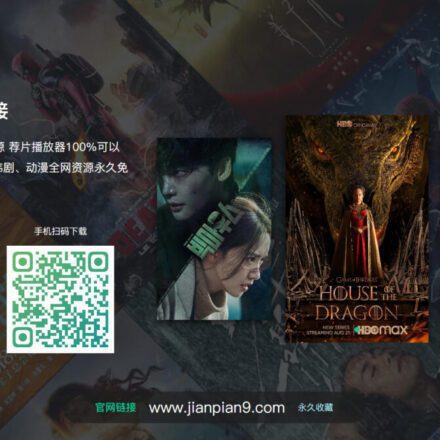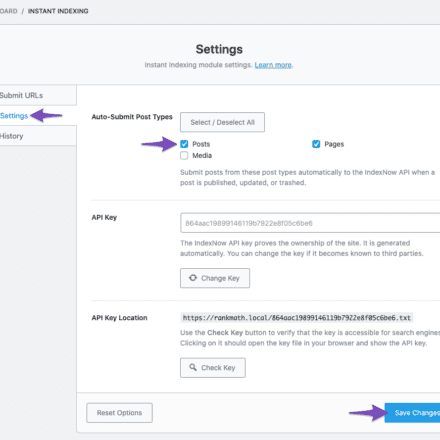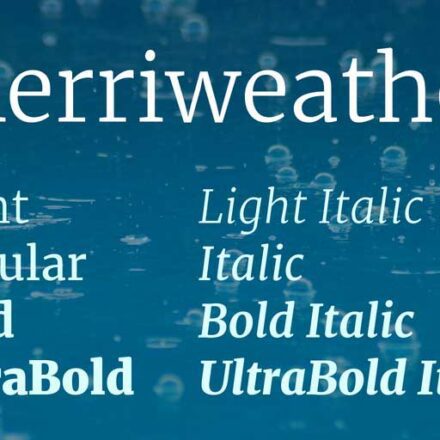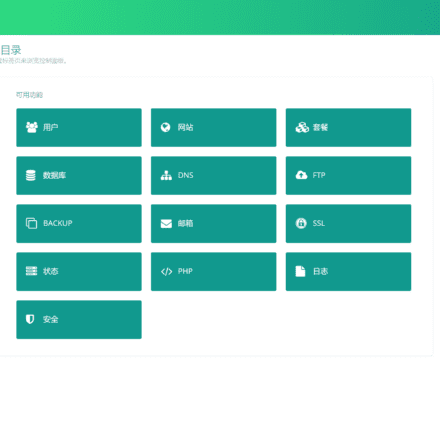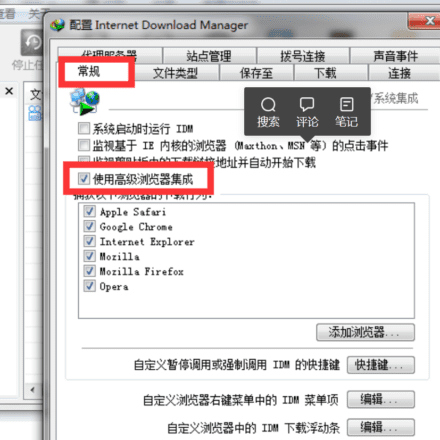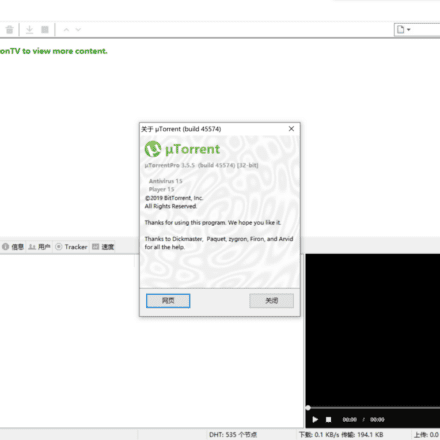우수한 소프트웨어와 실용적인 튜토리얼
코디이는 크로스 플랫폼 애플리케이션 소프트웨어입니다.윈도우체계/리눅스系统/Mac系统/기계적 인조 인간Kodi 공식 웹사이트에서 직접 다운로드할 수 있는 휴대폰/Apple 휴대폰용 설치 패키지가 있습니다. Kodi 설치는 매우 간단합니다. 이 튜토리얼에서는 Windows 버전의 Kodi를 예로 들어 설명합니다. 이 프로그램은 최신 Kodi 20.0 버전과 호환됩니다.텔레비전원래의 4K 출력을 얻을 수 있습니다.
코디란 무엇인가요?
Kodi는 무료 오픈 소스입니다미디어 플레이어비영리 기술 컨소시엄인 Kodi Foundation에서 개발한 애플리케이션입니다. Kodi는 다양한 운영체제와 하드웨어 플랫폼에서 사용 가능하며, TV와 리모컨을 지원하는 3미터(10피트) 길이의 사용자 인터페이스를 갖추고 있습니다. Kodi를 통해 사용자는 로컬 및 네트워크 저장 매체와 인터넷에 저장된 대부분의 비디오, 음악, 팟캐스트 및 기타 디지털 미디어 파일을 재생하고 볼 수 있습니다.
Kodi 공식 웹사이트:https://kodi.tv/
음악
음악 컬렉션이 이보다 더 멋질 순 없습니다! 거의 모든 포맷, 플레이리스트, 파티 믹스 등을 지원합니다.
영화
선반에 DVD를 쌓아두는 것보다 훨씬 낫습니다. Kodi가영화컬렉션에 생명을 불어넣으세요.
TV 프로그램
정주행 시청이나 가끔씩 좋아하는 프로그램 보기에 안성맞춤입니다. Kodi는 모든 TV 프로그램을 체계적으로 정리해줍니다.
사진
Kodi는 개인 슬라이드쇼를 통해 집에서 가장 큰 화면으로 사진을 공유하는 가장 좋은 방법입니다.
개인용 비디오 레코더
Kodi를 사용하면 사용하기 쉬운 인터페이스에서 라이브 TV를 시청하고 녹화할 수 있습니다. MediaPortal, MythTV, NextPVR, Tvheadend 등 여러 인기 백엔드와 호환됩니다.
게임
Kodi는 수동적인 엔터테인먼트 미디어에만 국한되지 않습니다. Kodi에서 게임도 즐길 수 있습니다.모의 실험 장치선택하거나 플레이하세요싱글 플레이어 게임게임 컨트롤러에 대한 광범위한 지원도 제공됩니다.
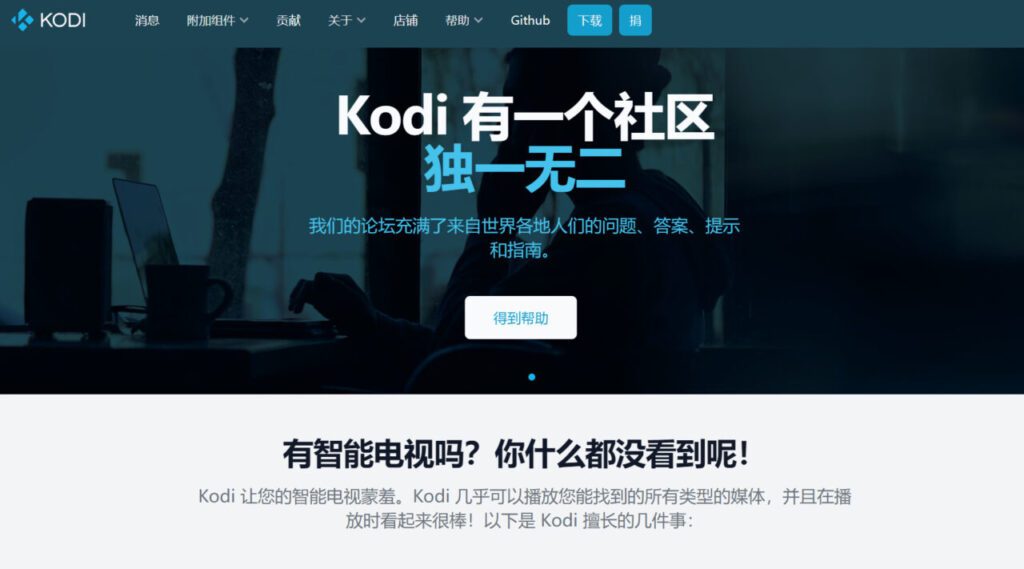
코디와 알리바바 클라우드 디스크, 고화질 4K 개인극장 구축
1. 설치 후 기본 인터페이스는 영어입니다. 중국어 인터페이스와 멋진 스킨으로 변경하고 싶습니다. 왼쪽 상단의 아이콘을 클릭하세요.
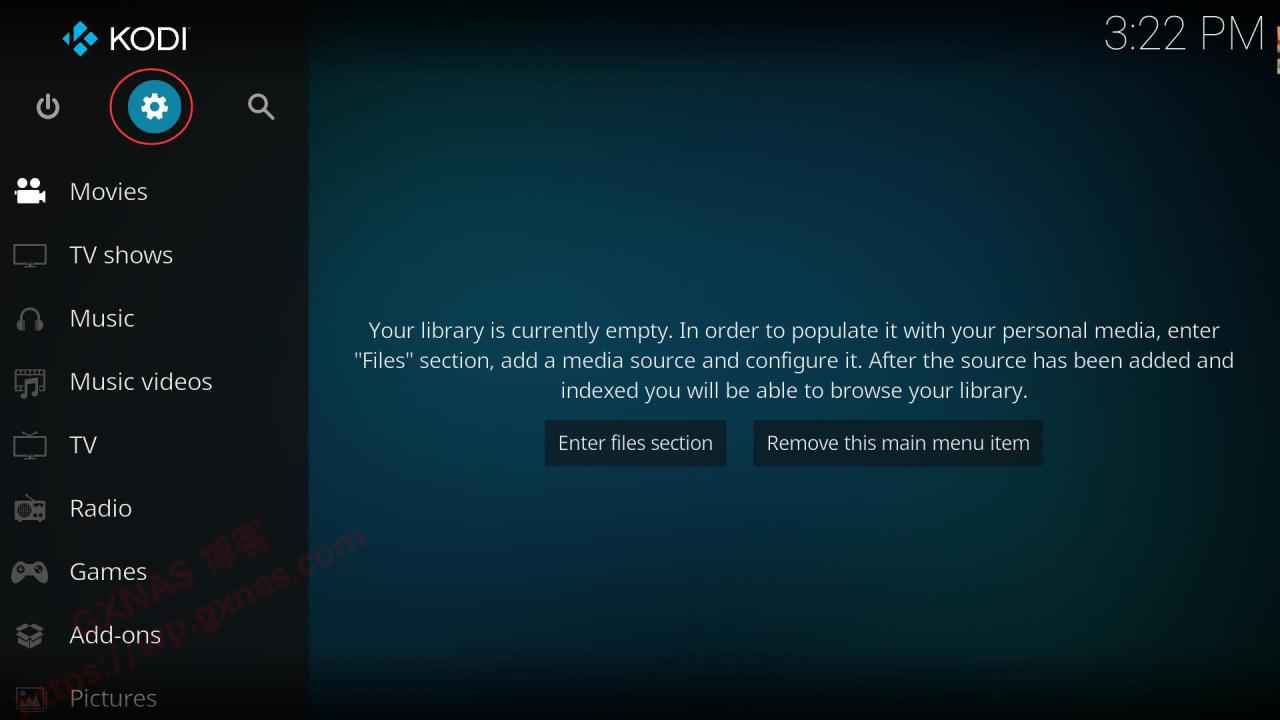
2. 추가 기능을 입력하세요.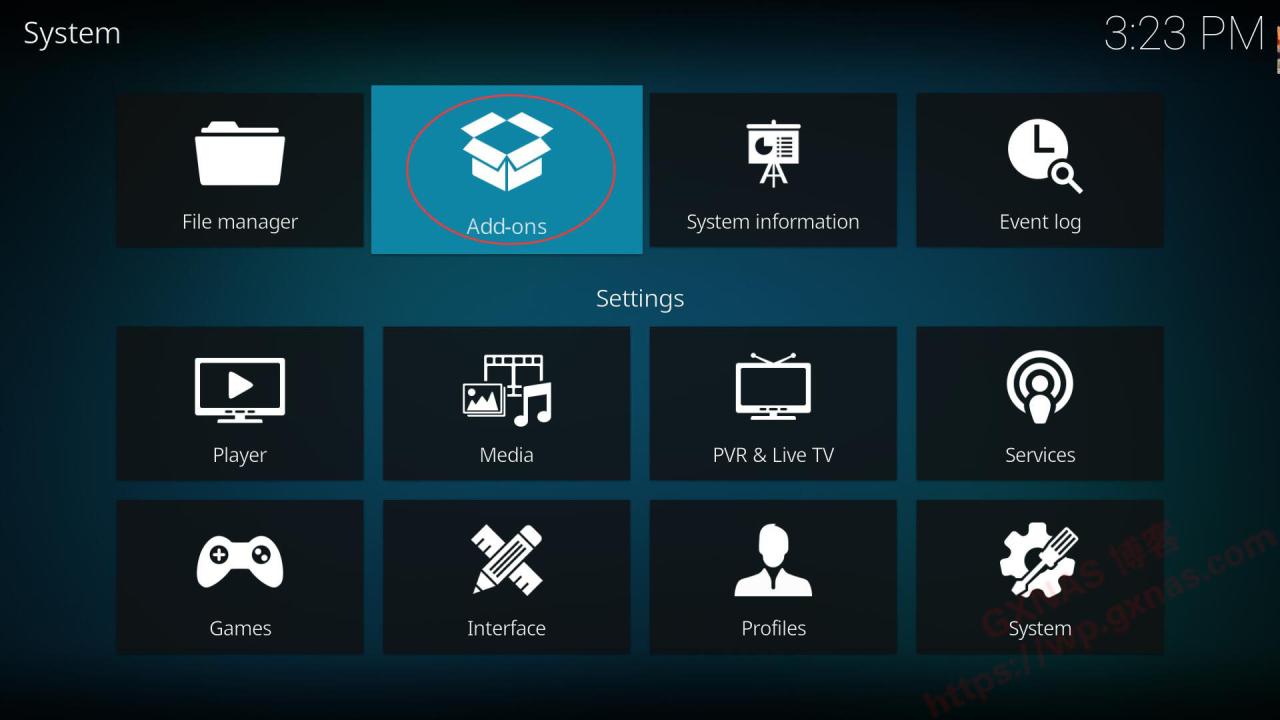
3. 저장소에서 설치를 입력합니다.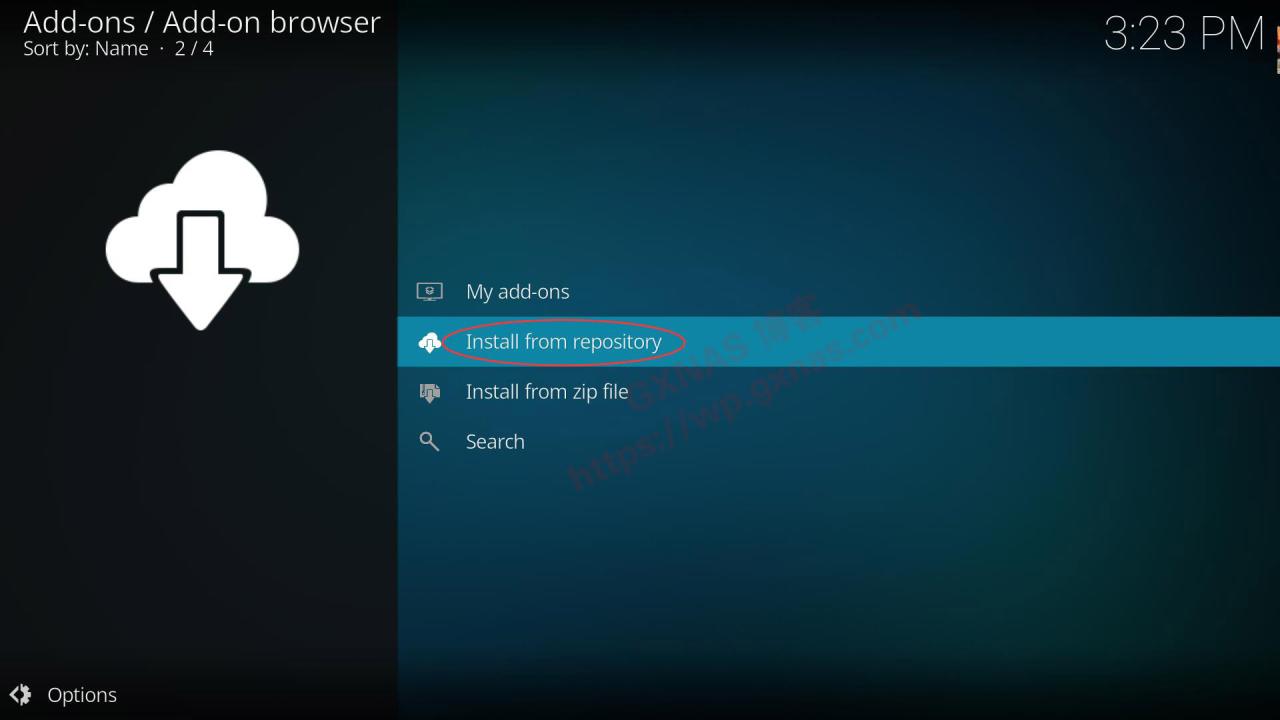
4. 모양과 느낌을 입력합니다.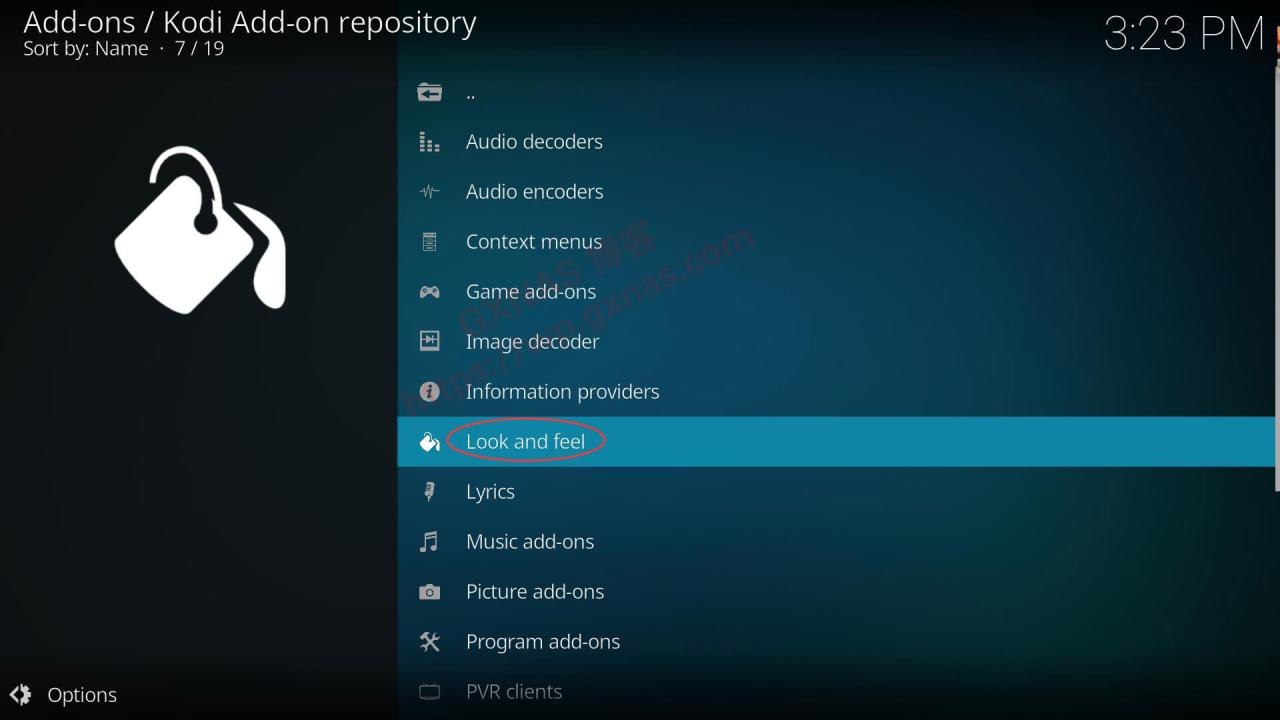
5. 스킨에 들어가세요.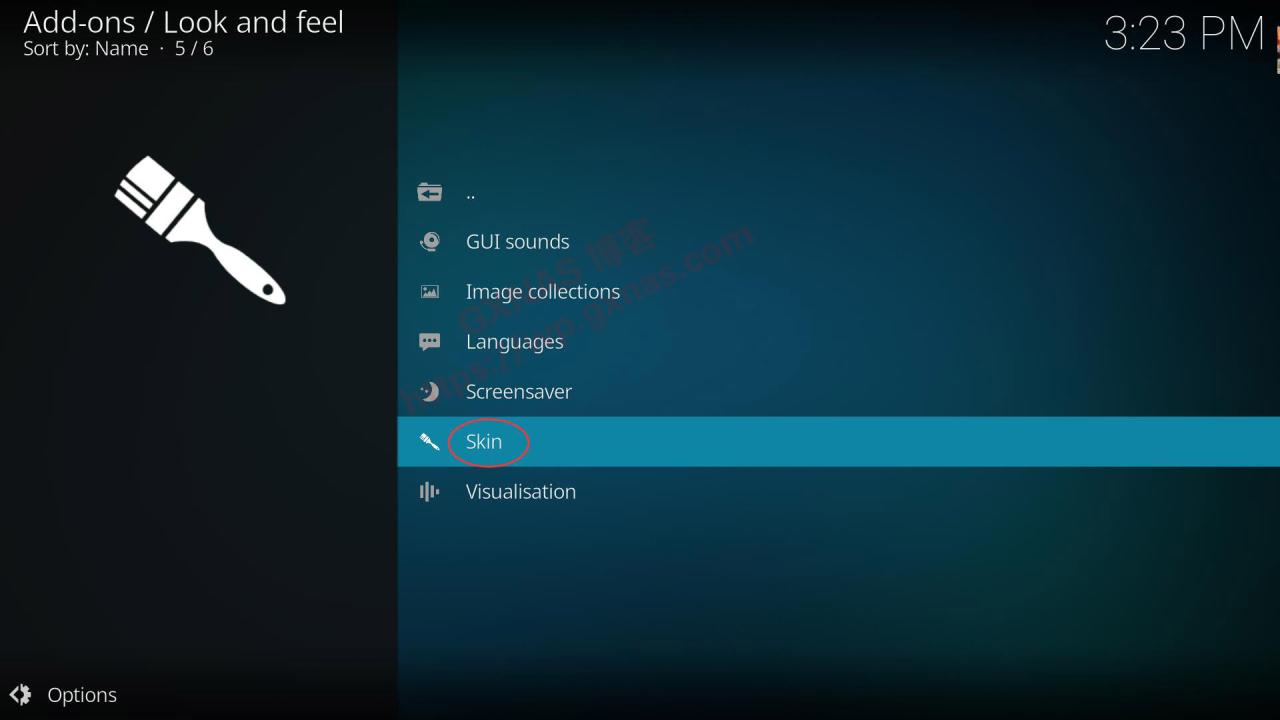
6. "Embuary (Matrix)"를 찾아 입력하세요.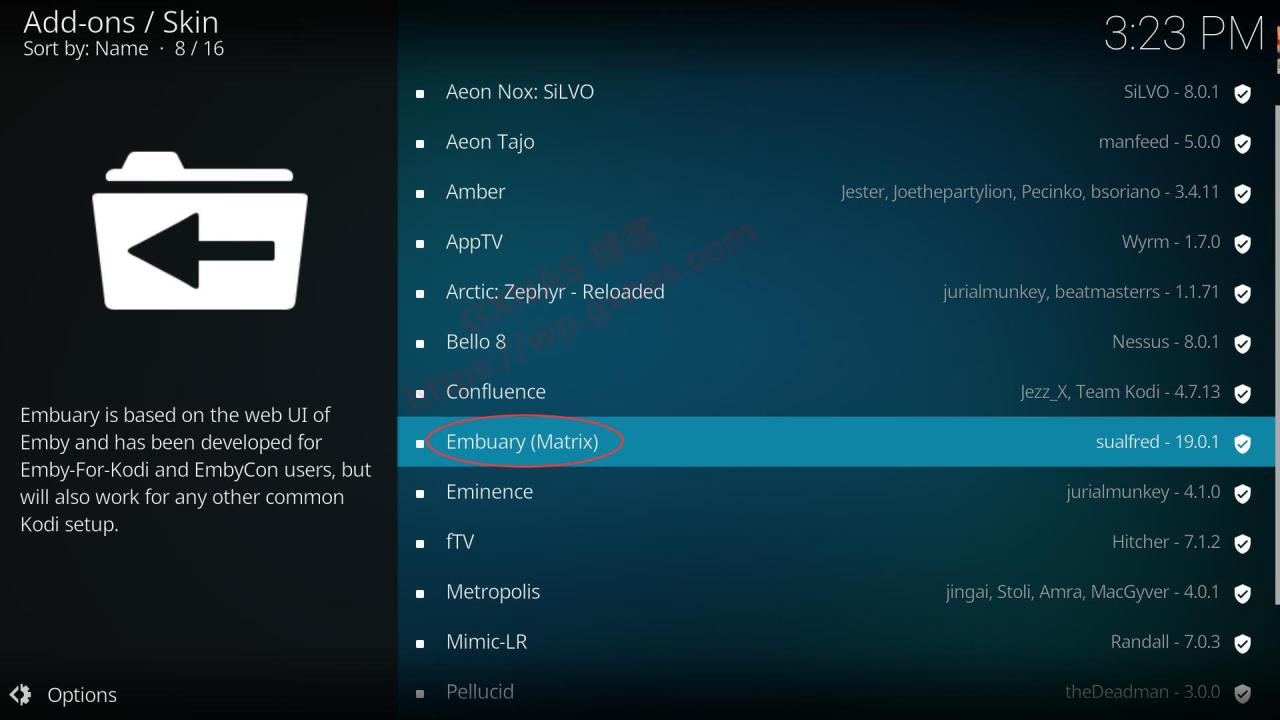
7. 오른쪽 하단에 "설치"를 입력하세요.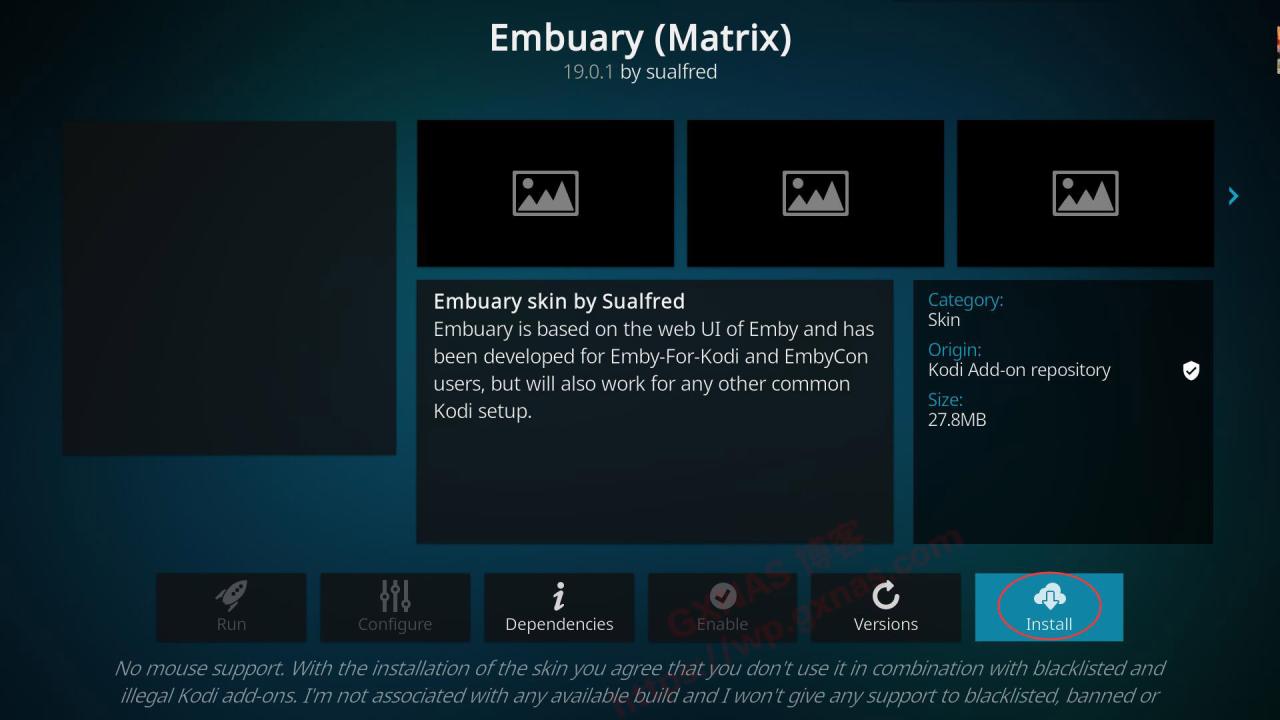
8. 알았어요;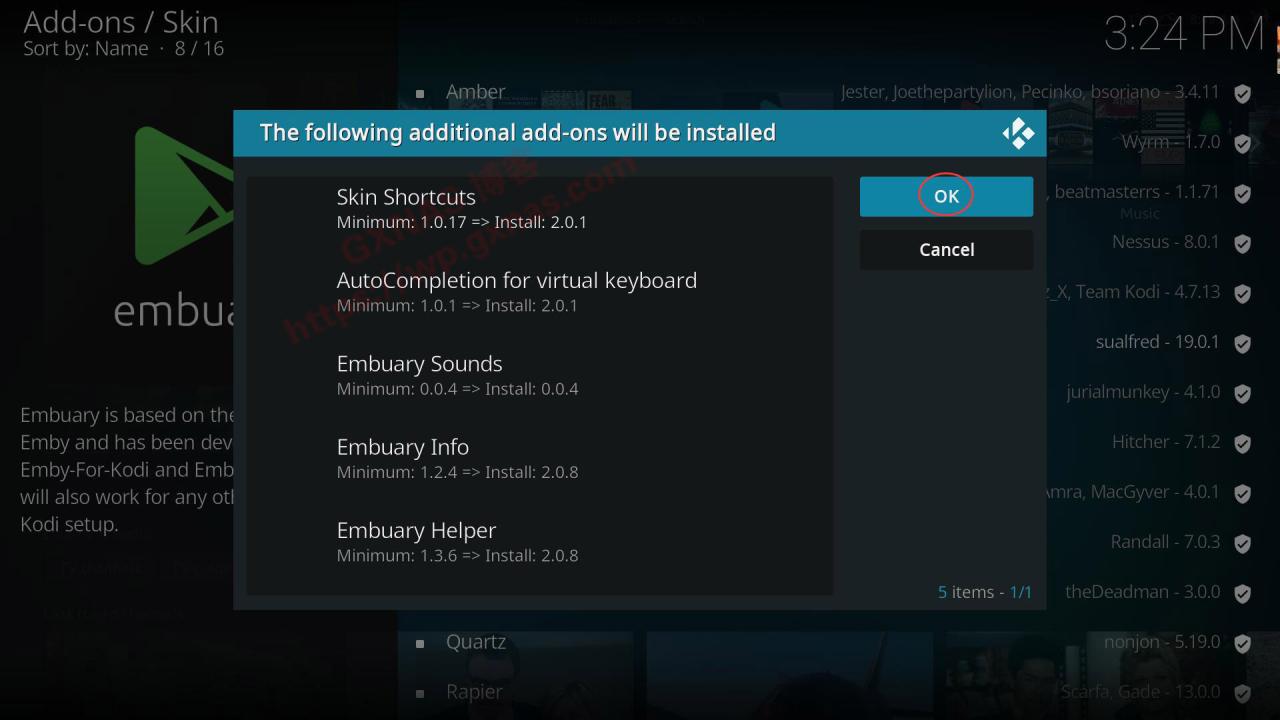
9. Kodi 다운로드 및 설치 중플러그인진행 상황을 확인할 수 있습니다. 설치가 실패하면 몇 번 더 시도하면 성공할 것입니다.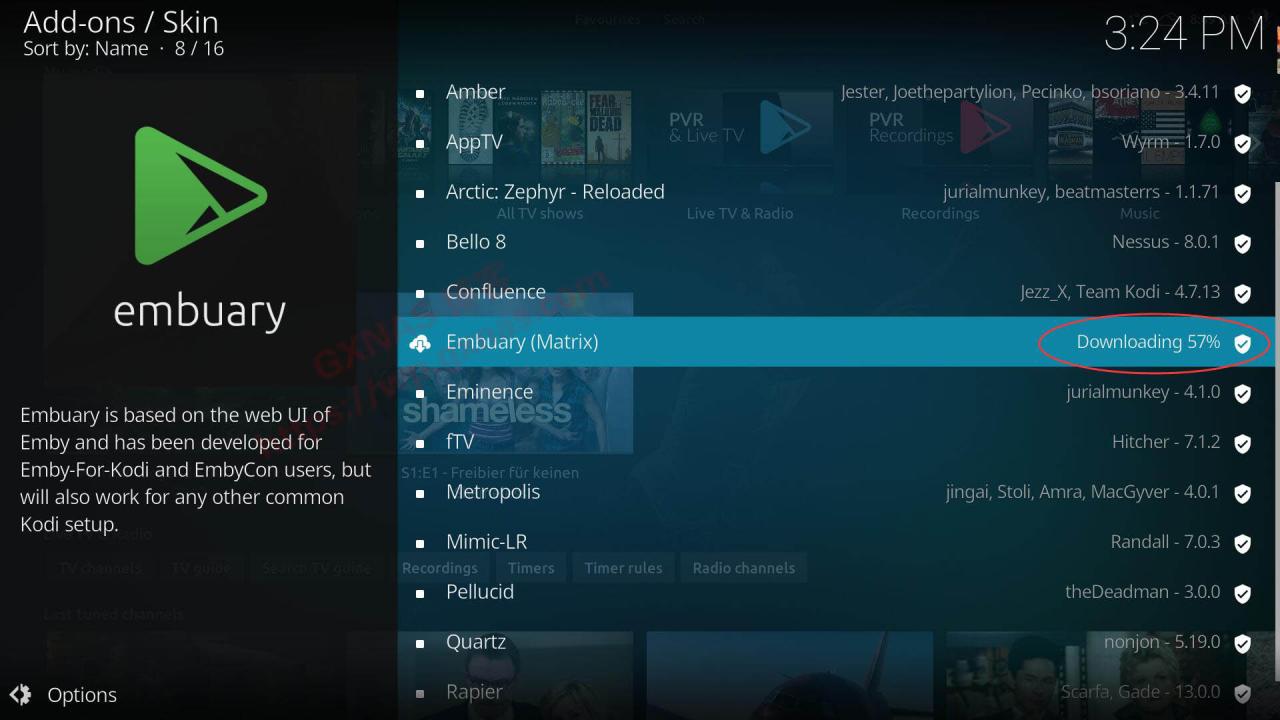
10. 설치가 완료되면 이 스킨으로 전환할지 묻는 메시지가 표시되면 "예"를 선택하세요.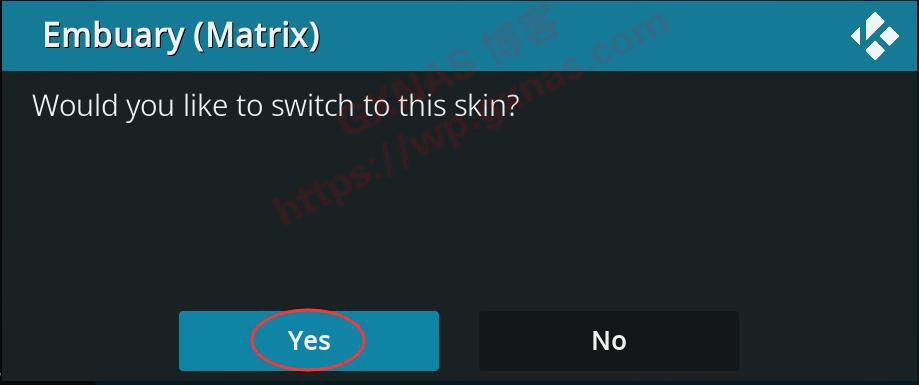
11. 이 스킨으로 전환할지 다시 확인하고 "예"를 선택하세요.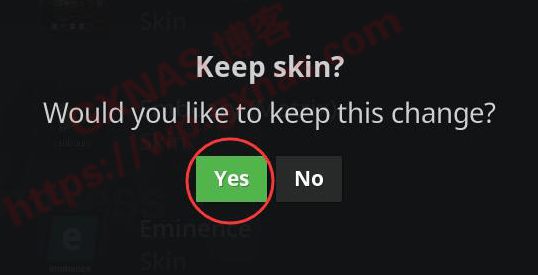
12. 새 스킨으로 전환한 후에는 마우스를 사용할 수 없으며 키보드를 사용해야 합니다(TV 버전 앱인 경우, 리모컨을 사용하여 아무런 문제 없이 계속 조작할 수 있습니다). 이것이 시작 인터페이스입니다. "Ok, do it for me"에서 Enter 키를 누르세요.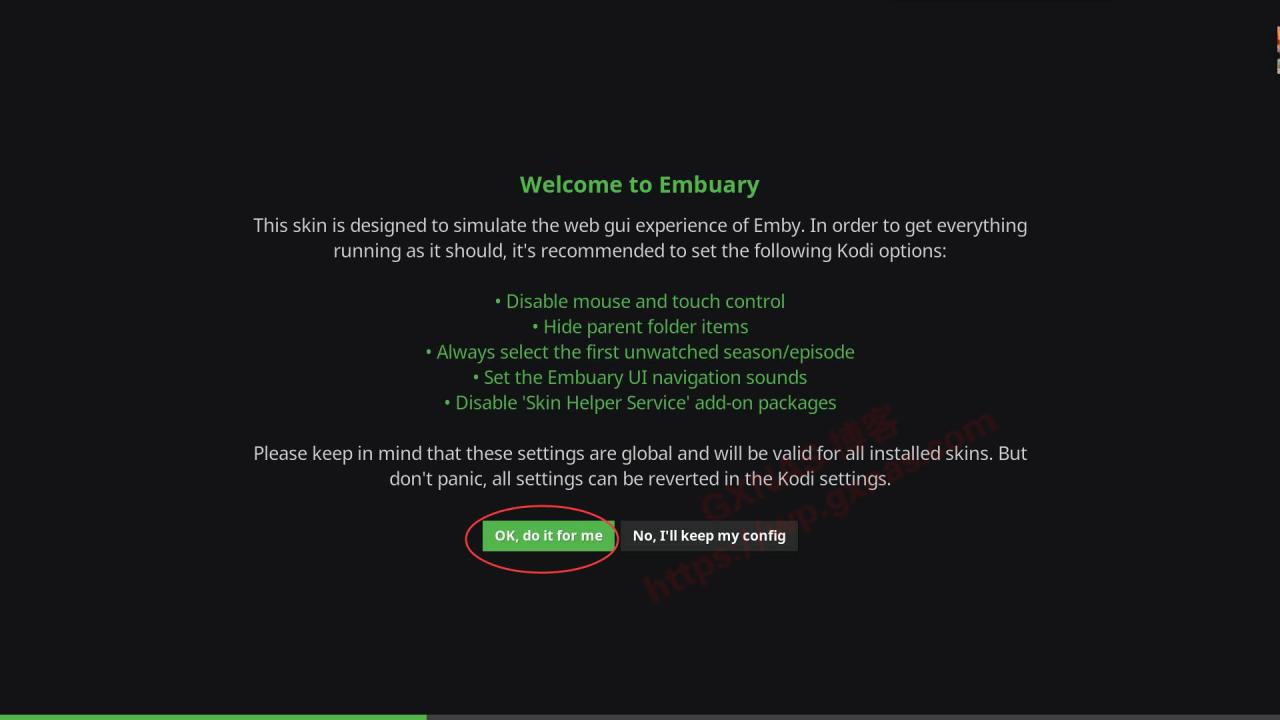
13. "알겠습니다, 대신 해주세요"에서 Enter를 누르세요.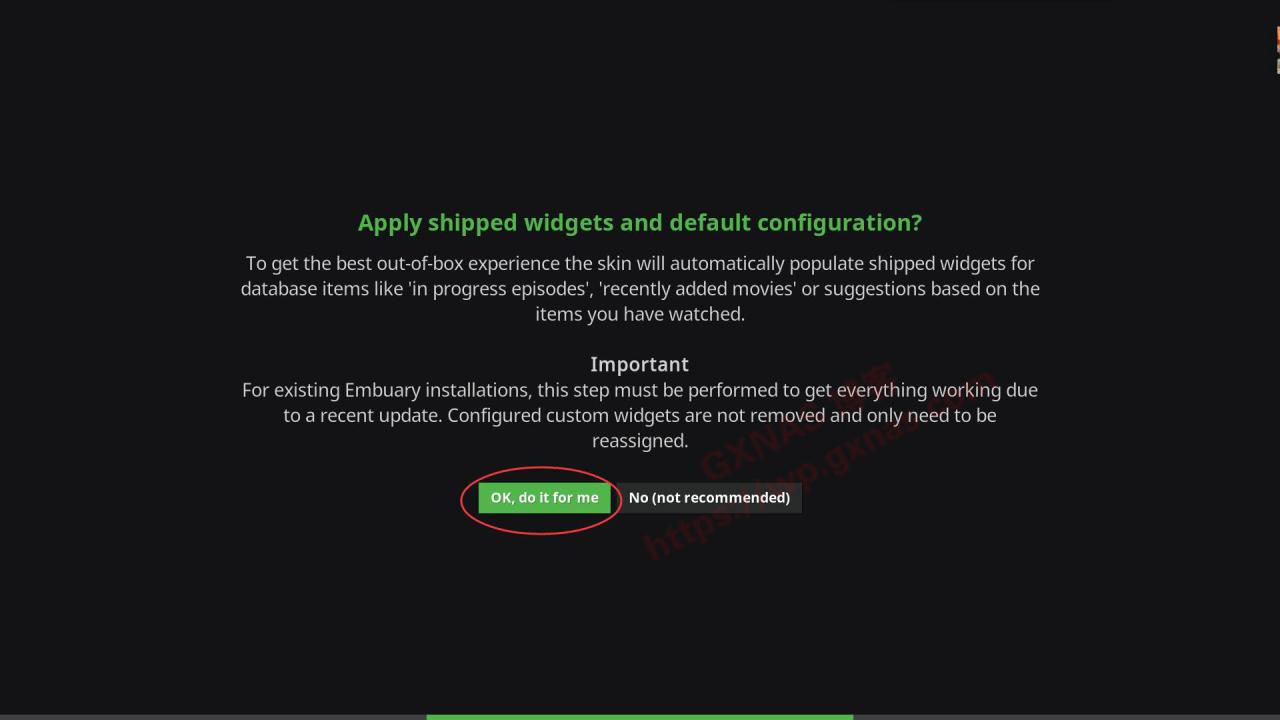
14. "확인, 찾은 항목을 허용 목록에 추가"에서 Enter를 누릅니다.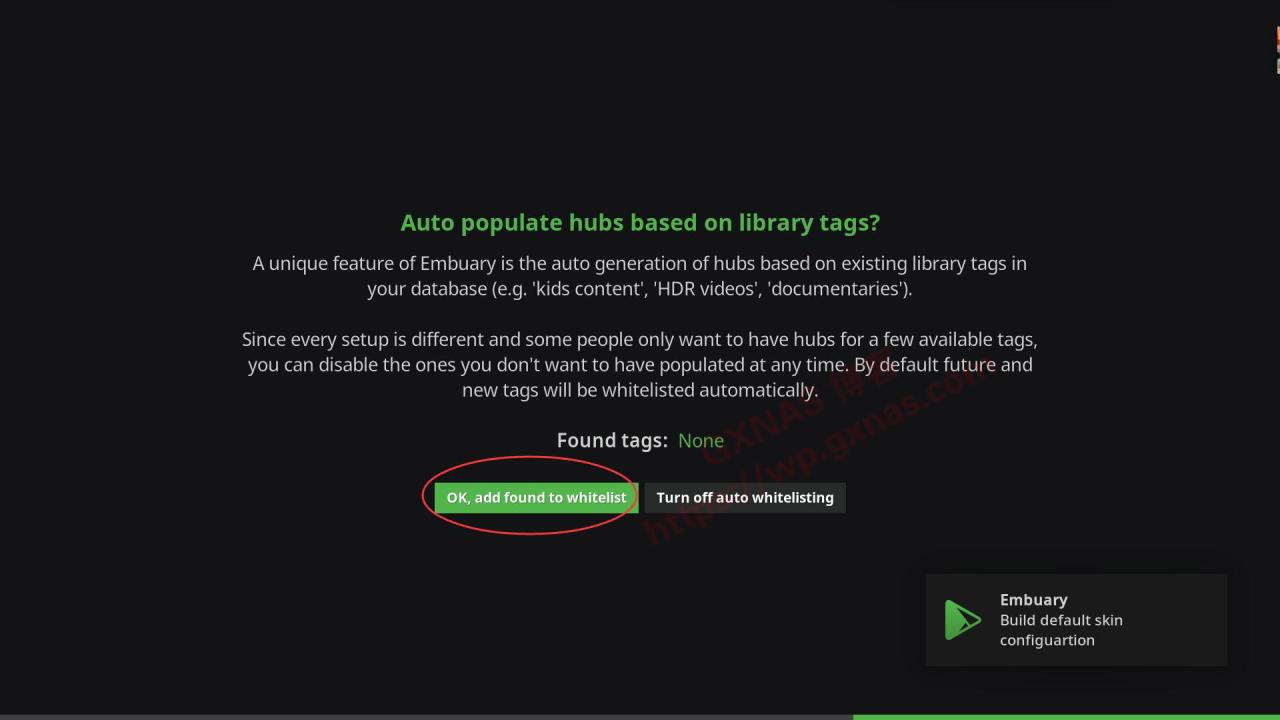
15. 왼쪽 화살표 키를 눌러 메인 메뉴를 불러오고 "설정"을 입력하세요.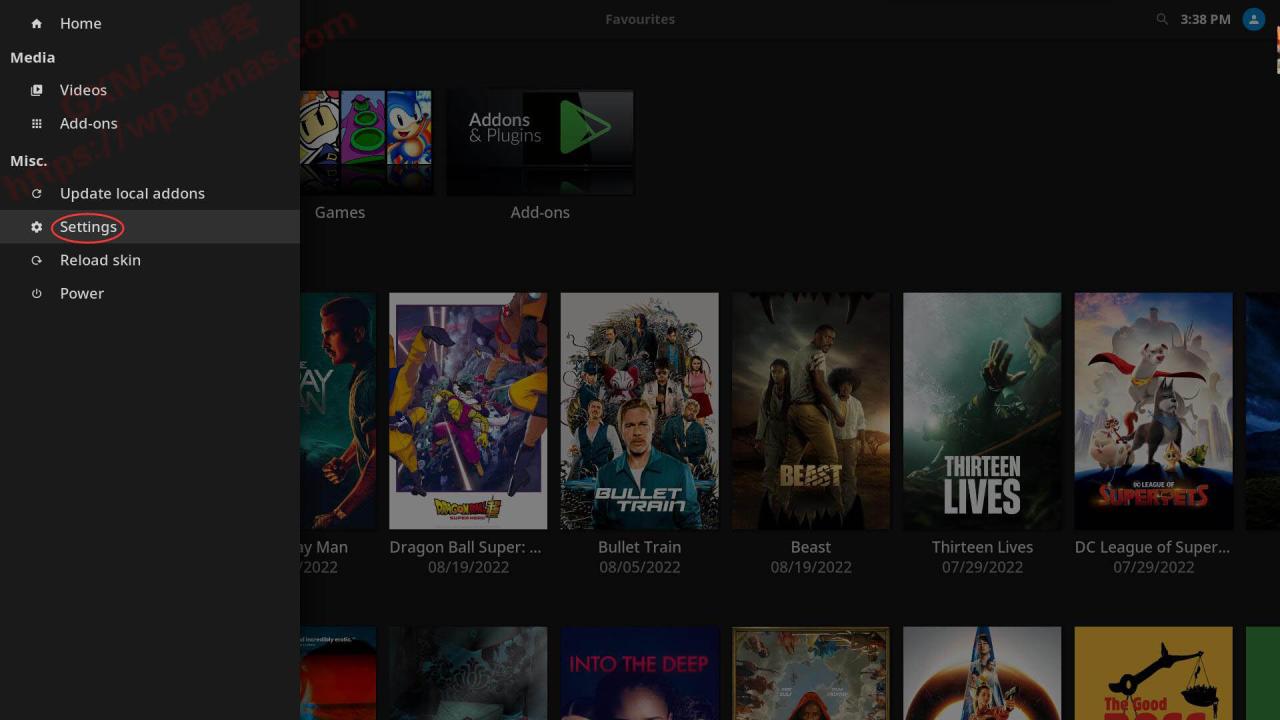
16. "인터페이스 설정"을 입력하세요.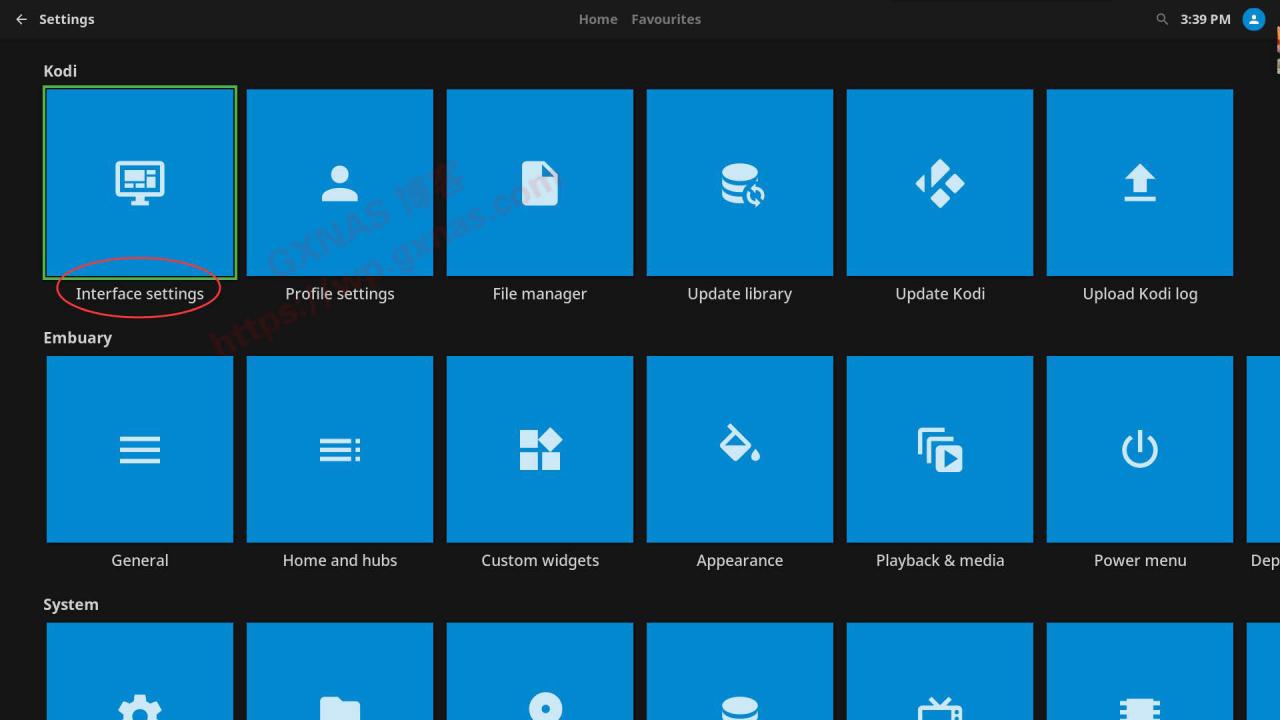
17. "스킨" - "글꼴" - "기본값"을 찾아 Enter를 누릅니다.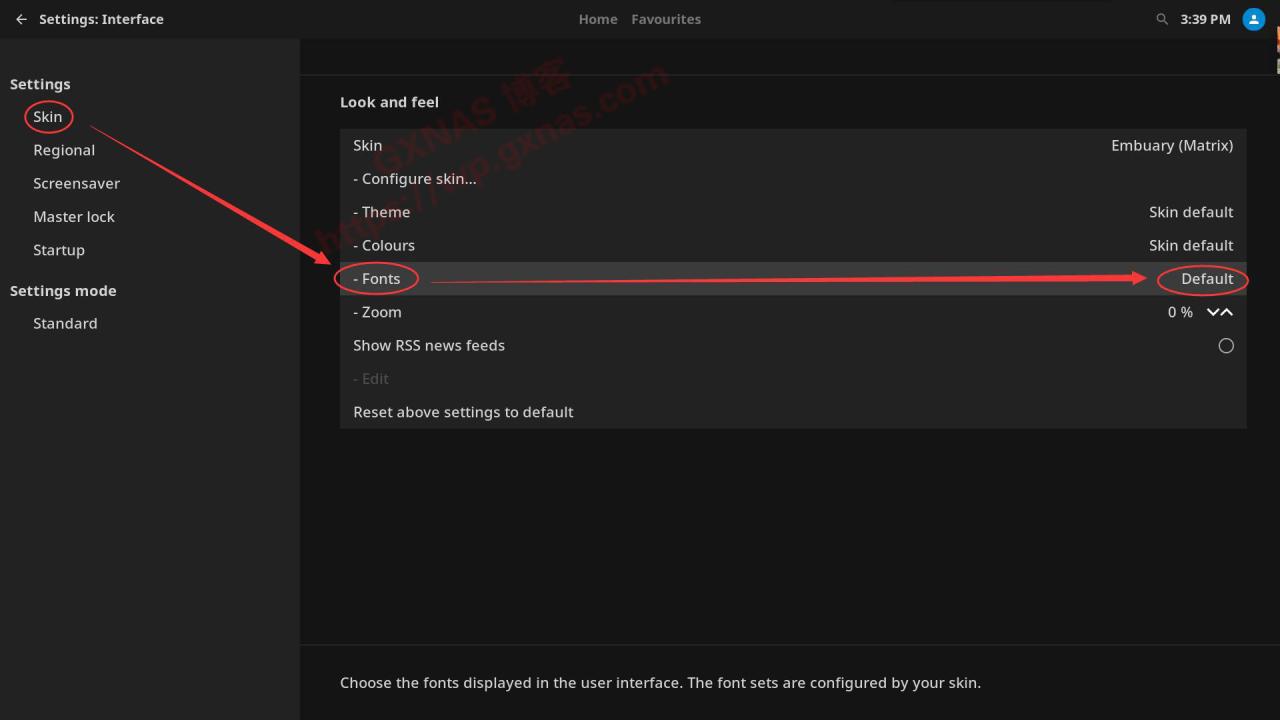
18. 팝업 메뉴에서 "Arial"을 선택하고 Enter를 누릅니다.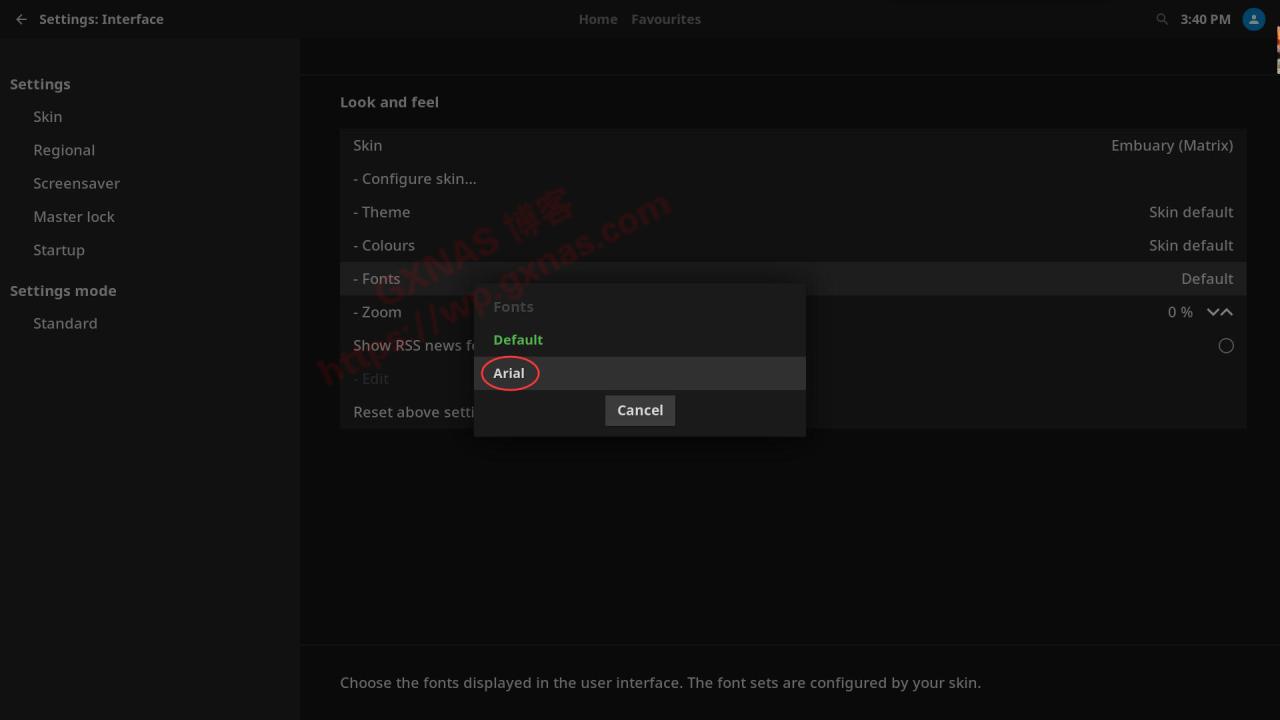
19. "글꼴"이 "Arial"로 표시되는 것을 볼 수 있습니다.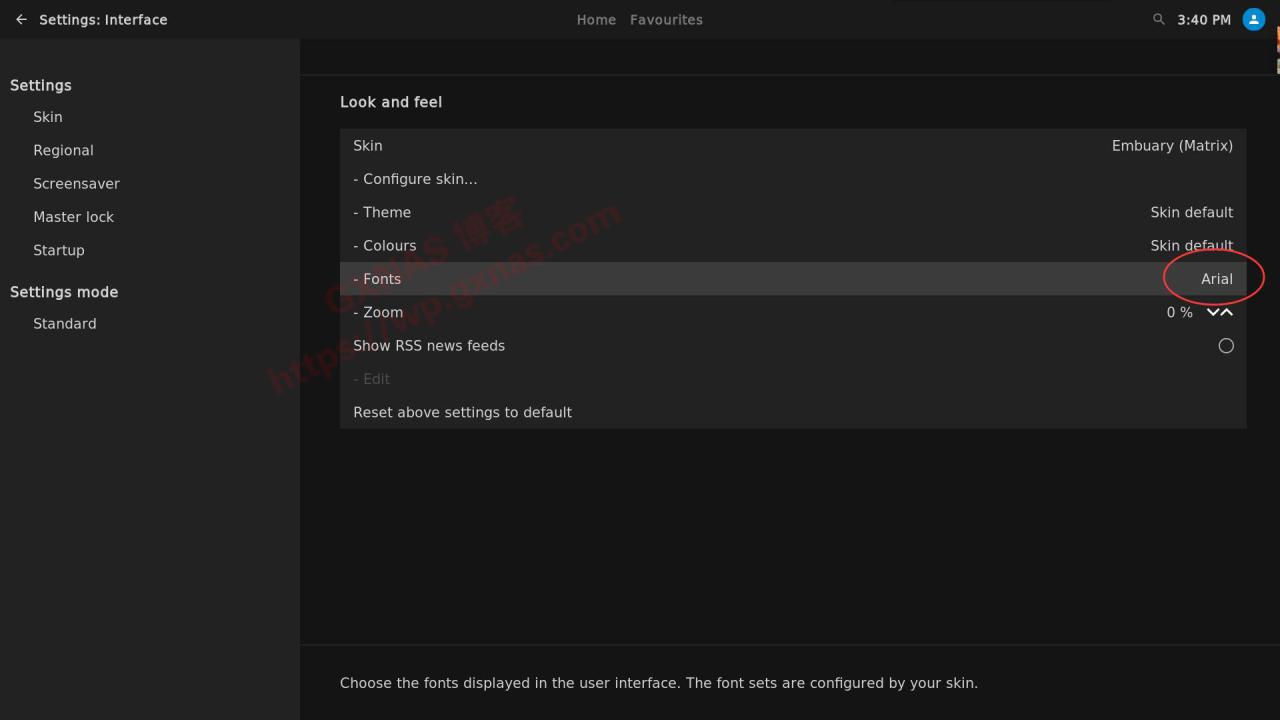
20. "지역" - "언어" - "영어"를 찾아 Enter를 누릅니다.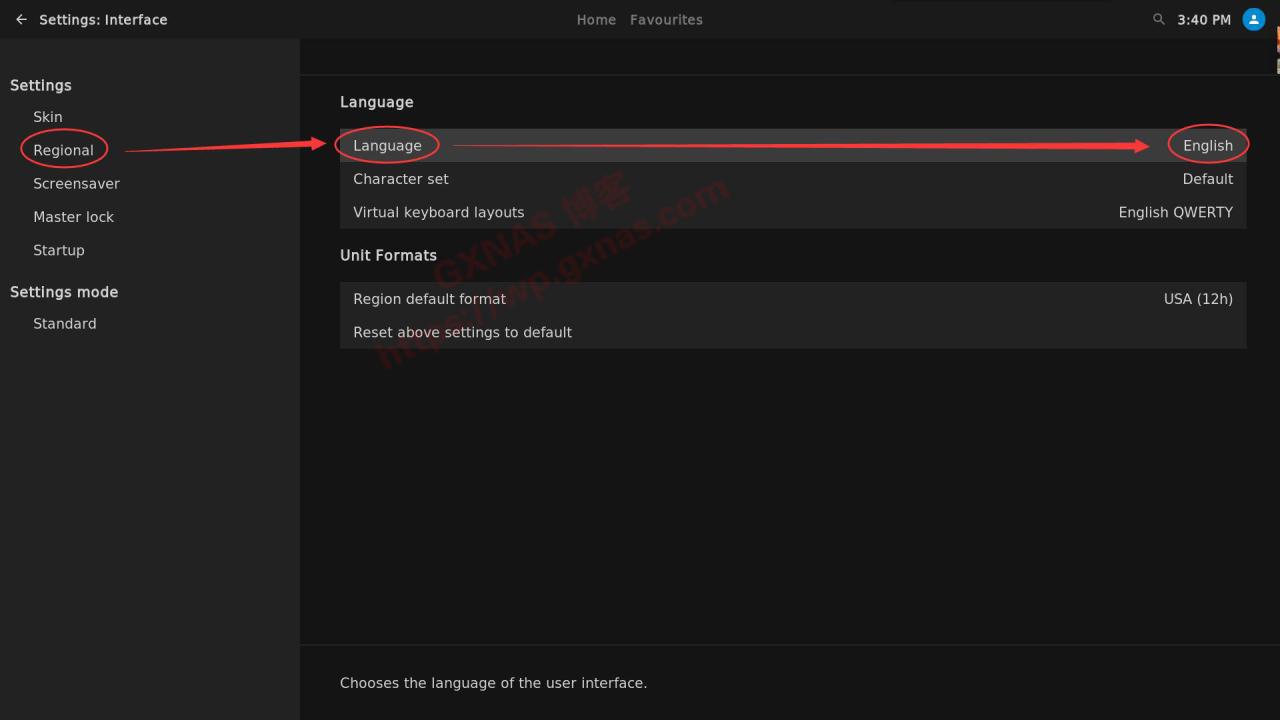
21. 팝업 메뉴에서 "중국어(간체)"를 찾아 Enter를 누릅니다.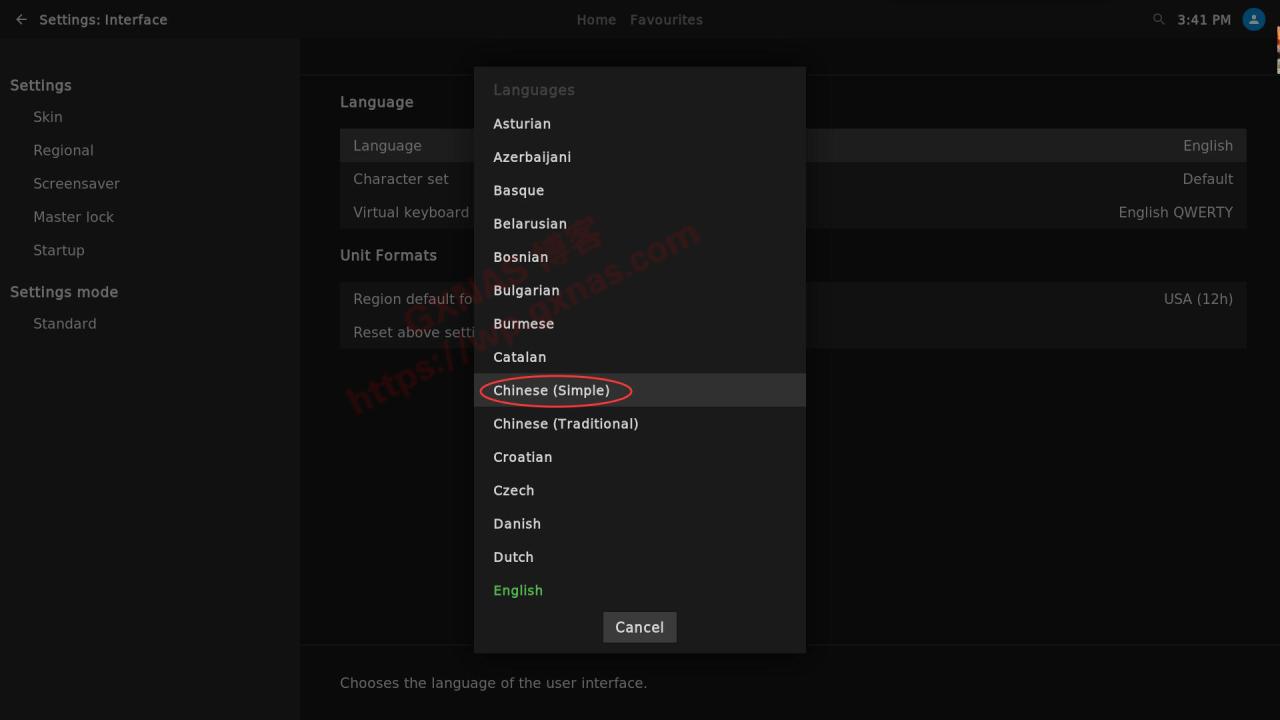
22. 시스템에서 Simplified를 다운로드 중입니다.중국어 언어 팩설치하고 인내심을 가지고 기다리세요.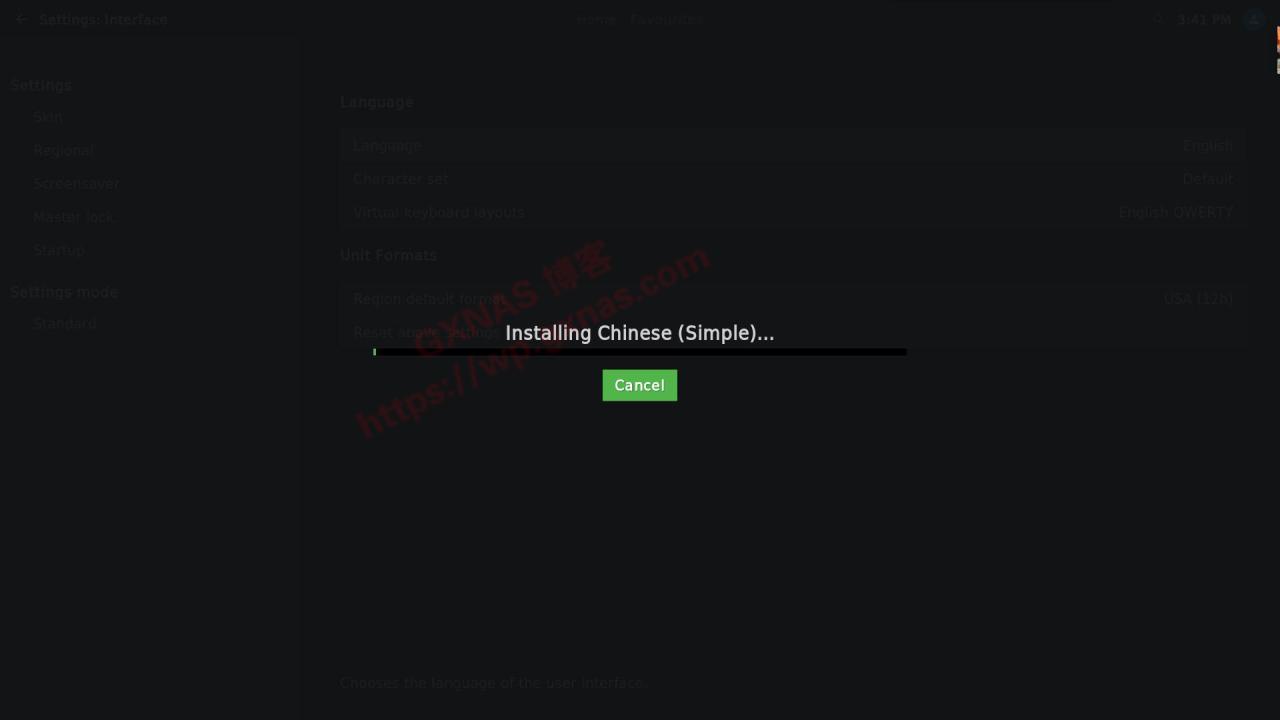
23. 간체 중국어 패키지가 설치되면 시스템이 자동으로 중국어 메뉴 인터페이스를 표시합니다.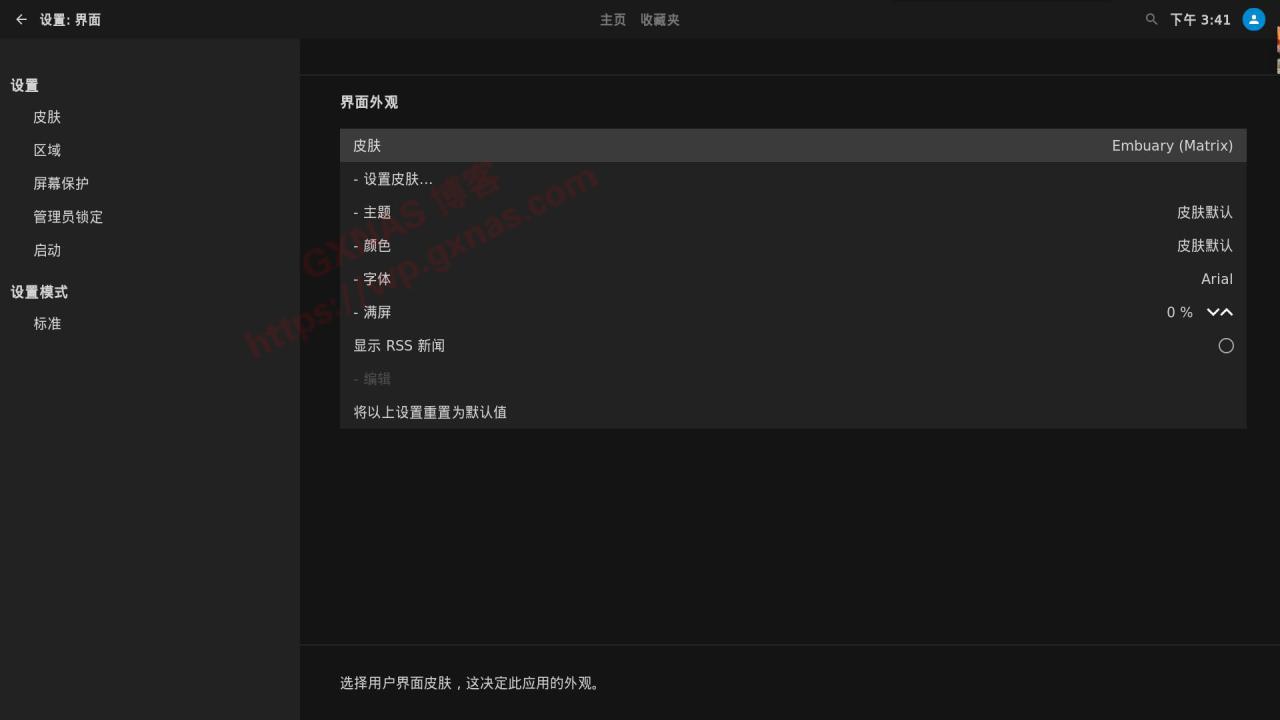
24. 메인 인터페이스로 돌아가서 "내 미디어" - "비디오"에서 Enter를 누릅니다.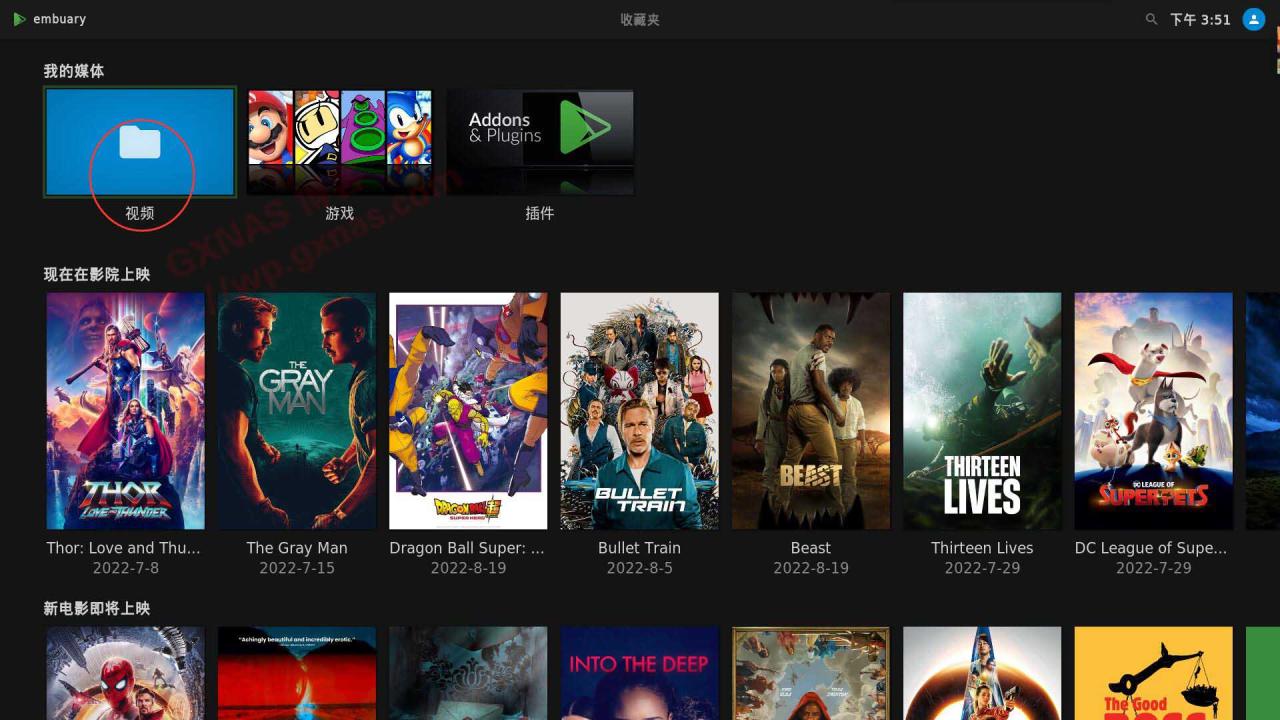
25. 비디오를 추가합니다.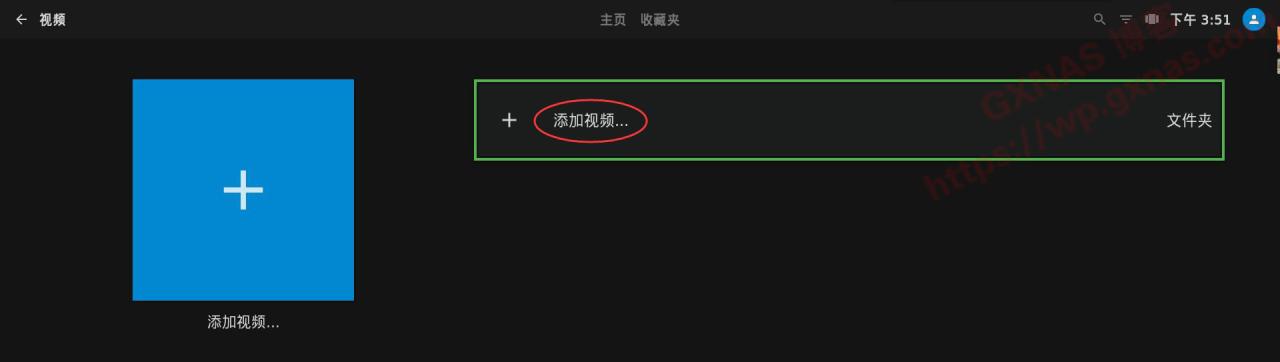
26. 탐색하다;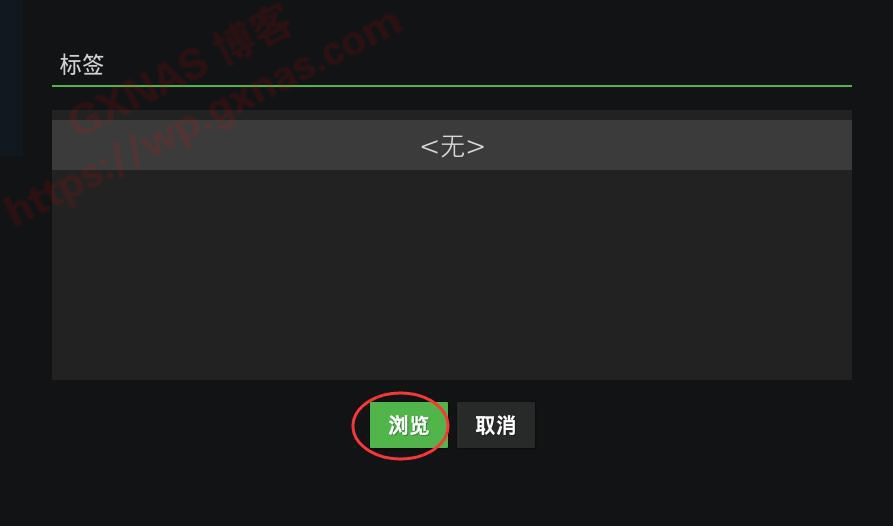
27. 네트워크 위치 추가;
28. "Windows 네트워크(SMB)" 프로토콜을 찾아 Enter를 누릅니다.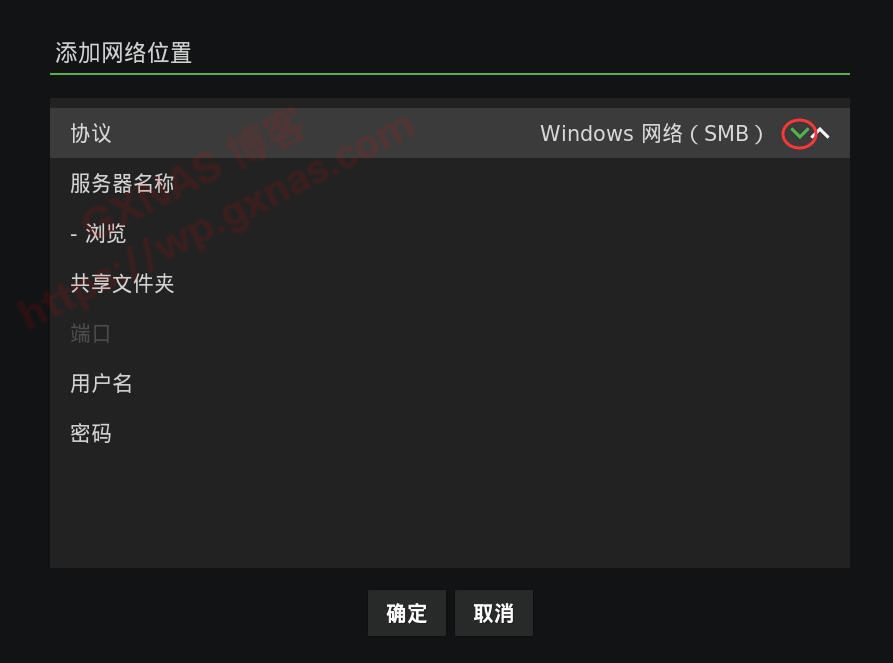
29. 프로토콜이 "WebDAV 서버(HTTP)"로 변경됩니다.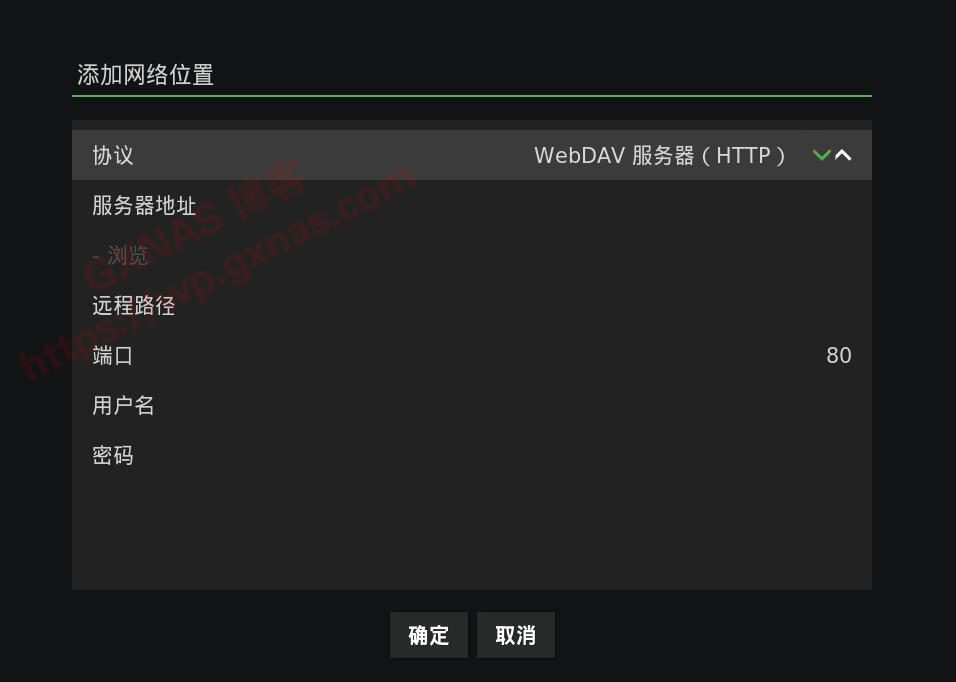
30. Alist를 통해 마운트알리바바 클라우드디스크, WebDAV를 설정하세요. 그렇지 않으면 작업을 계속할 수 없습니다. WebDAV가 설정된 경우 WebDAV IP 주소, 포트 번호, 원격 경로(dav 쓰기, 변경할 수 없음), 사용자 이름(Alist 백그라운드에서 설정된 WebDAV 이름 쓰기), 비밀번호(Alist 백그라운드에서 설정된 WebDAV 비밀번호 쓰기)를 입력하고 확인하세요.
알리스트에 대하여:네트워크 디스크목록 프로그램, 로컬 스토리지 지원, Alibaba클라우드 디스크, Tianyi 클라우드 디스크,원드라이브, 구글 드라이브
Alist는 Gin과 React를 사용하여 여러 저장소를 지원하는 파일 목록 프로그램입니다.
Alist가 지원하는 네트워크 디스크는 다음과 같습니다: 로컬 스토리지, Alibaba Cloud Disk, OneDrive/Sharepoint(국제 버전, 21Vianet, de, us), Tianyi Cloud Disk, GoogleDrive, 123 Cloud Disk, Lanzou Cloud, Alist, FTP, PikPak, Lightning Disk, S3, WebDav, Teambition(중국, 국제), Fenmoframe, Caiyun(개인 클라우드, 패밀리 클라우드).
Alist는 강력한 기능을 가지고 있습니다:
파일 미리보기(PDF, 마크다운, 코드, 일반 텍스트...)
갤러리 모드에서 이미지 미리보기
비디오 및 오디오 미리보기(mp4, mp3 등)
사무실 문서 미리보기(docx, pptx, xlsx, ...)
README.md 미리보기 렌더링
파일 영구 링크 복사 및 직접 파일 다운로드
다크 모드
국제화
보호된 경로(암호 보호 및 인증)
WebDav(자세한 내용은 https://alist-doc.nn.ci/docs/webdav 참조)
도커 배치하다
클라우드플레어 근로자 이동
패키지의 파일/폴더 다운로드
비디오 목록 재생 및 자막(ASS, SRT, VTT) 지원
웹 페이지 업로드(방문자가 업로드할 수 있음), 삭제
Alist 설치:
Linux-x86_64 플랫폼만 지원합니다.
설치하다
curl -fsSL \"https://nn.ci/alist.sh\" | bash -s 설치
이미 설치하셨다면 재설치하시면 이전 데이터가 삭제됩니다. 업데이트하려면 update 명령을 사용하세요.
고쳐 쓰다
curl -fsSL \"https://nn.ci/alist.sh\" | bash -s 업데이트
제거
curl -fsSL \"https://nn.ci/alist.sh\" | bash -s 제거
사용자 정의 경로
기본적으로 /opt/alist에 설치됩니다. 설치 경로를 사용자 지정하려면 두 번째 매개변수로 설치 경로를 추가하세요. 절대 경로여야 합니다(경로가 alist로 끝나면 지정된 경로에 직접 설치되고, 그렇지 않으면 지정된 경로의 alist 디렉터리에 설치됩니다). 예를 들어 /root에 설치하는 경우:
설치하다
curl -fsSL \"https://nn.ci/alist.sh\" | bash -s /root 설치
고쳐 쓰다
curl -fsSL \"https://nn.ci/alist.sh\" | bash -s update /root
제거
curl -fsSL \"https://nn.ci/alist.sh\" | bash -s uninstall /root
탑 패널을 삭제해야 합니다.Nginx 구성파일에서:
# 접근이 금지된 파일 또는 디렉토리
위치 ~ ^/(\\.user.ini|\\.htaccess|\\.git|\\.svn|\\.project|LICENSE|README.md)
{
404를 반환합니다.
}
문서 주소:https://alist-doc.nn.ci/docs/intro
오픈소스 주소:https://github.com/Xhofe/alist
31. WebDAV 사용자 이름과 비밀번호를 기억하지 못하는 경우 Alist 관리 백엔드에 로그인하여 WebDAV 비밀번호와 WebDAV 이름을 확인할 수 있습니다.
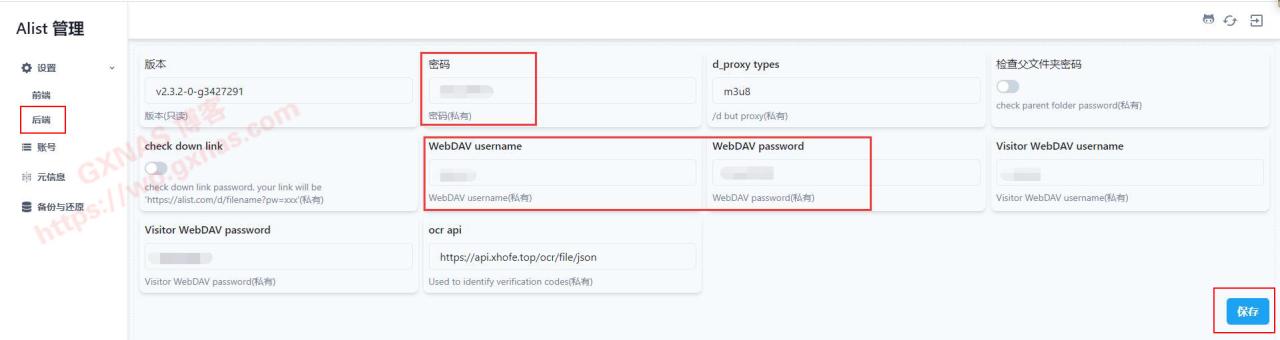
32. 방금 추가한 WebDAV 경로에서 Enter를 누릅니다.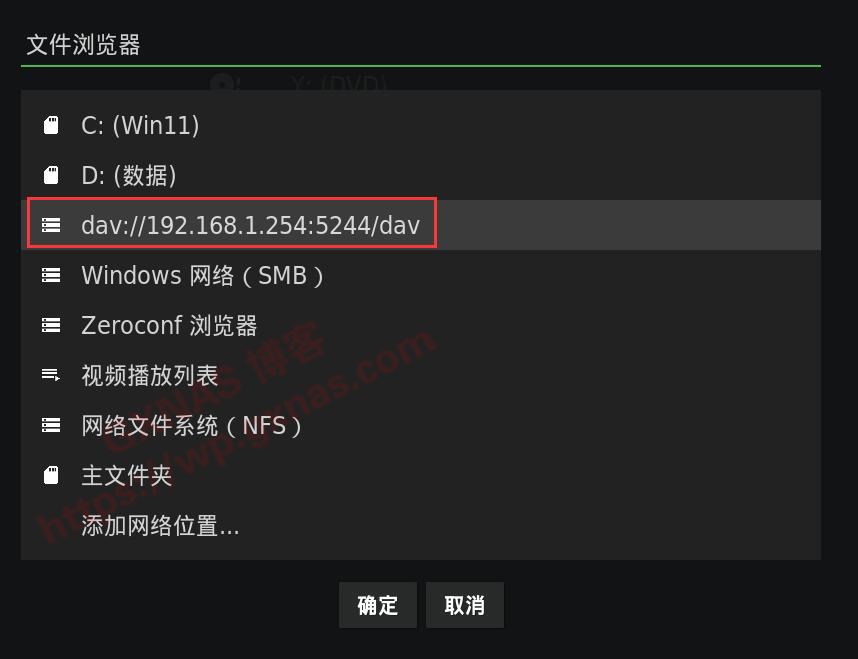
33. Alist 백그라운드에 추가된 네트워크 디스크 목록을 볼 수 있습니다(Alist 백그라운드에 추가한 내용이 여기에 표시되며, 사람마다 다릅니다).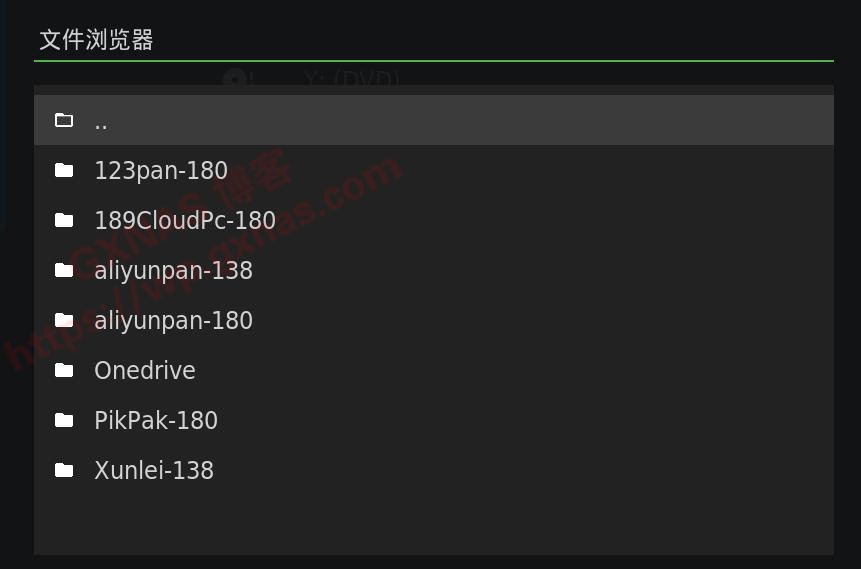
34. Alist 배경에 추가된 네트워크 디스크 목록은 이전 단계에서 Kodi가 추가한 WebDAV 경로에 표시된 네트워크 디스크 목록과 일치합니다.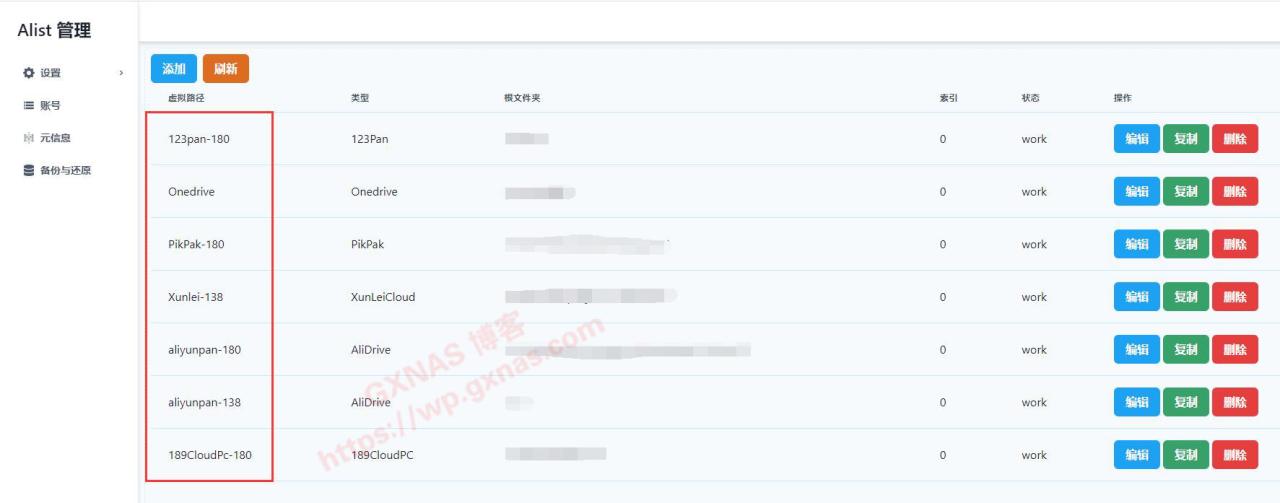
35. 4K 고화질 영화를 이 알리바바 클라우드 디스크에 저장했습니다. Enter를 눌러 들어가세요.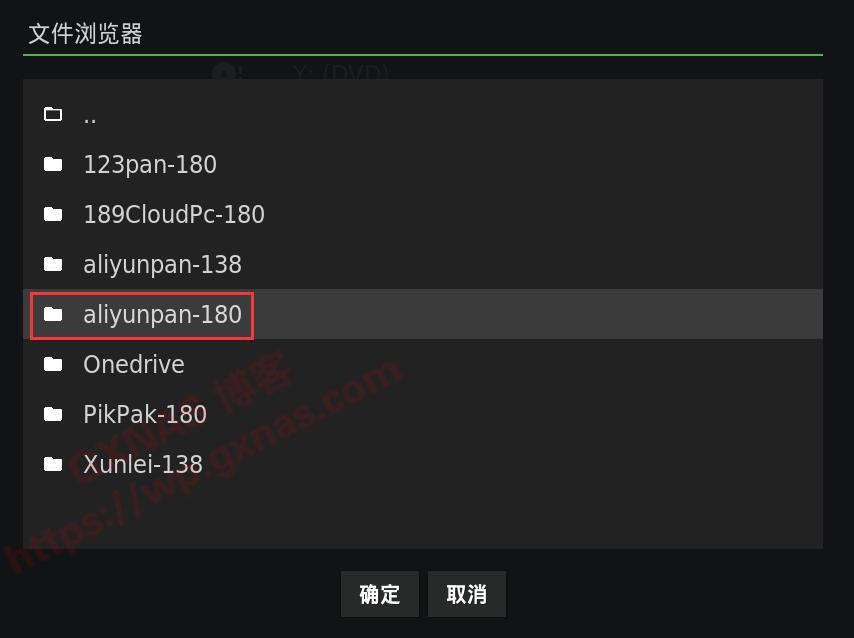
36. 그렇습니다. 여기에 있습니다. "확인"을 클릭하세요.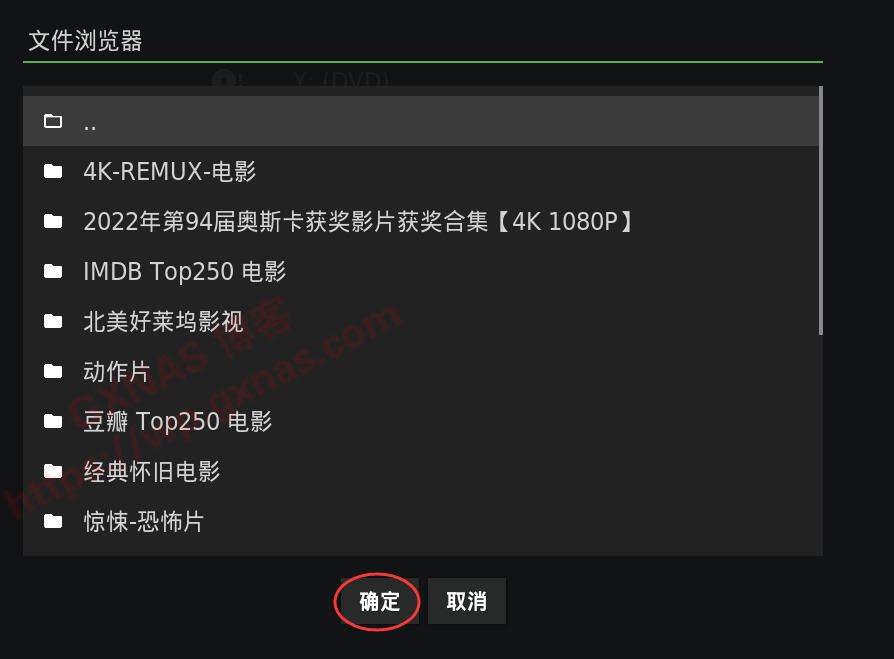
37. 확인;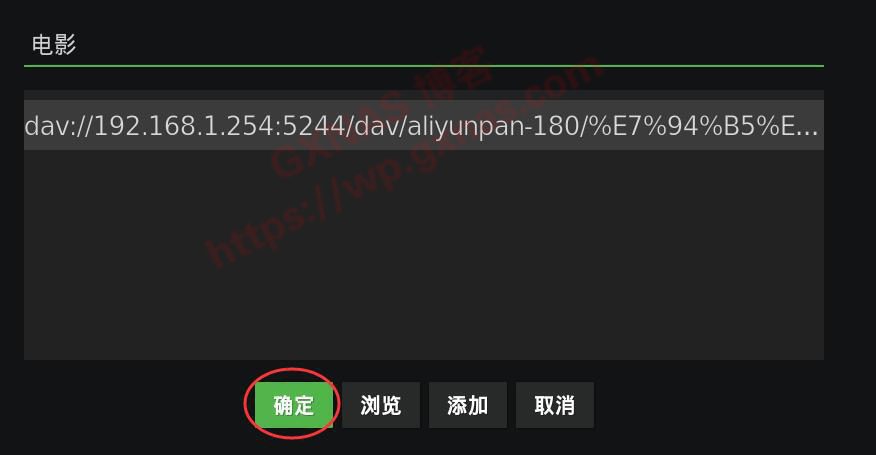
38. 팝업창에서 "이 디렉토리에는 다음이 포함됩니다" - "없음"에서 Enter를 누릅니다.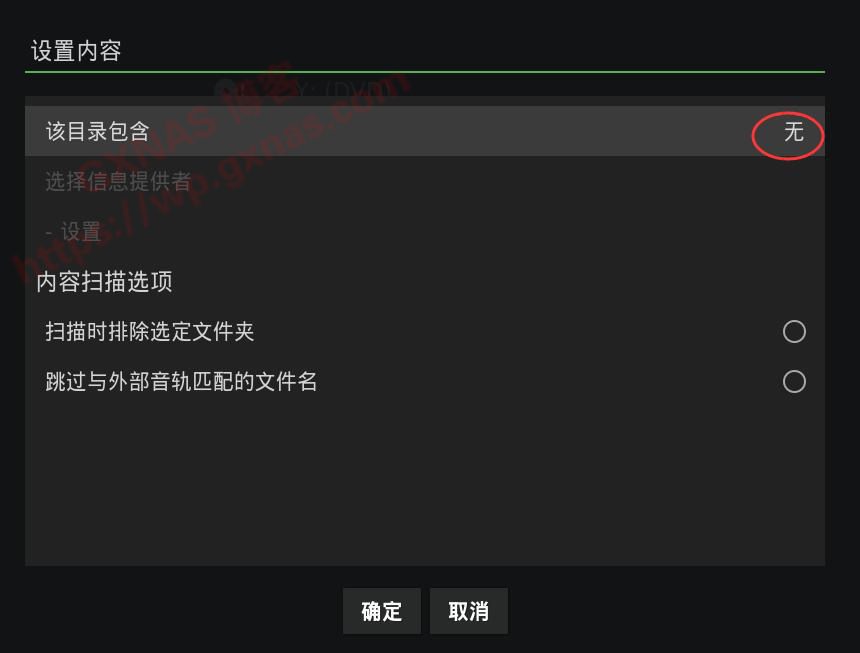
39. 방금 추가한 경로는 영화이므로 "영화"를 선택합니다. TV 시리즈를 방금 추가했다면 여기서 "TV 시리즈"를 선택해야 합니다.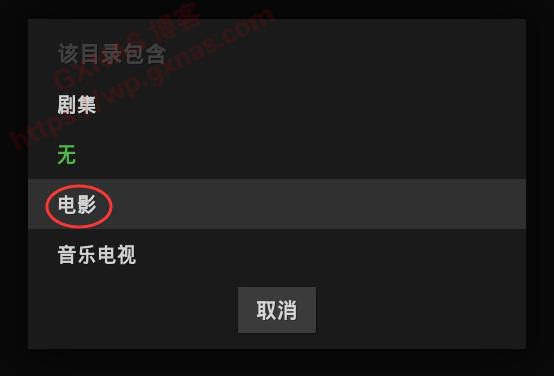
40. 정보 제공자를 선택하세요. 기본 스크래퍼는 "The Movie Database"입니다. 파이썬", 여기에 입력하세요;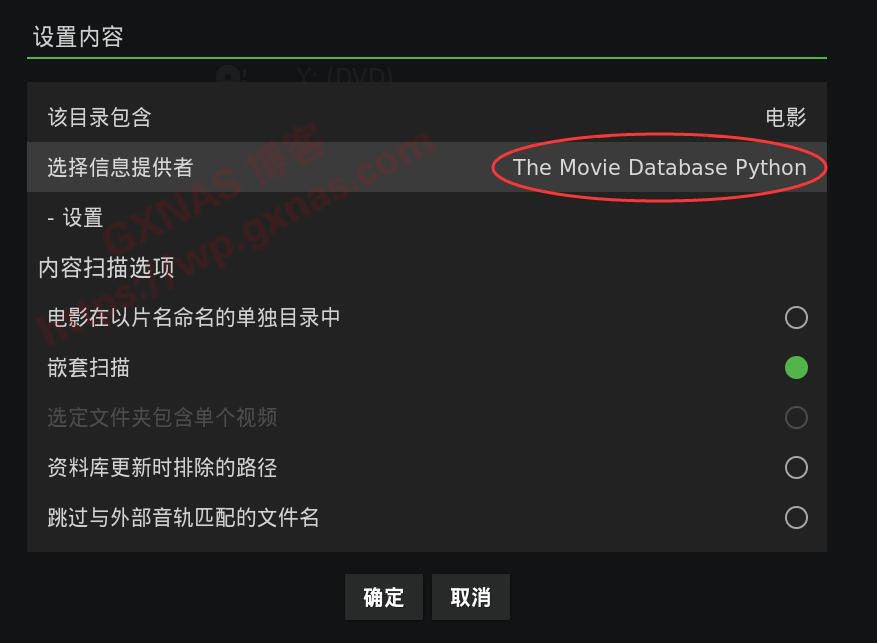
41. 알리스 설정 시, 알리바바 클라우드 디스크의 온라인 스크래핑을 사용할 경우 트래픽 이상이 발생하여 계정이 정지될 수 있음을 알려드렸습니다. 따라서 이제 "로컬 정보만"으로 변경해야 합니다.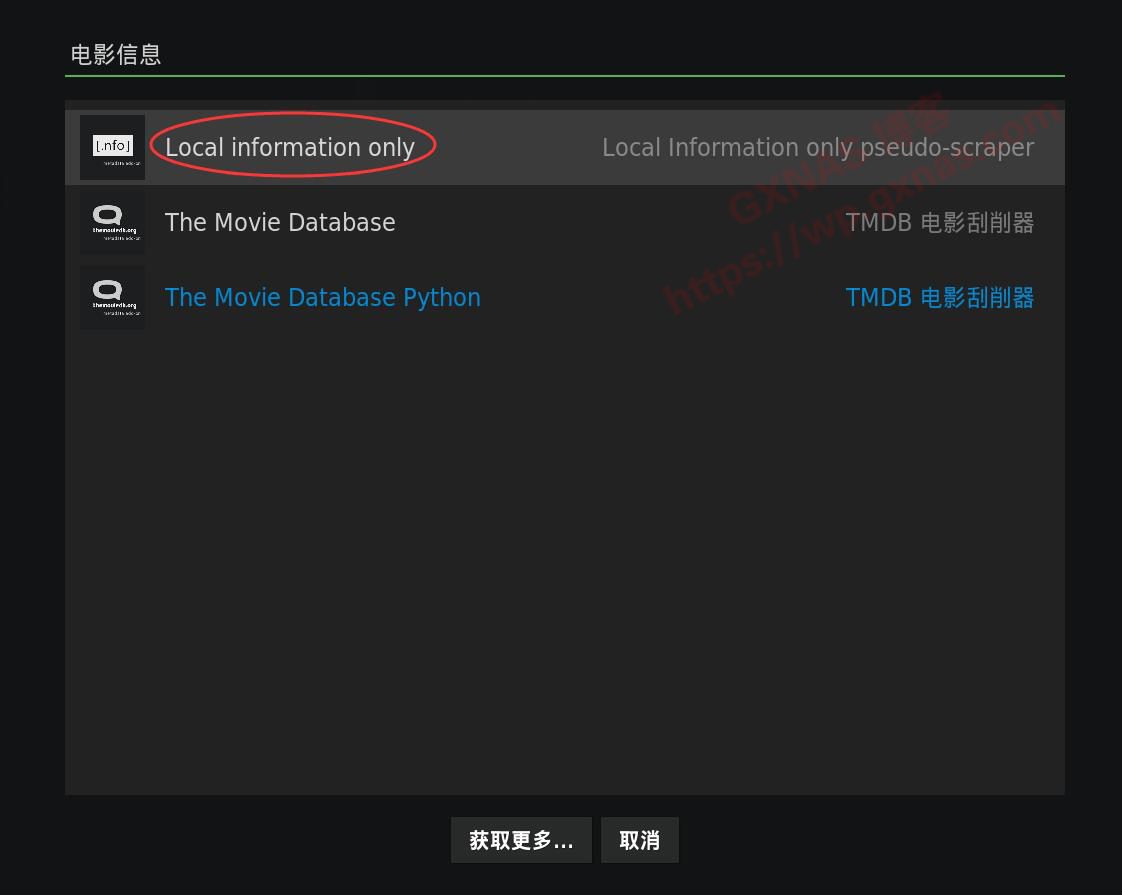
42. 내가 저장한 영화는 모두 영화 이름을 딴 별도의 폴더에 있으므로 "영화 제목 이름을 딴 별도의 디렉터리에 영화 보관"을 선택하고 확인해야 합니다.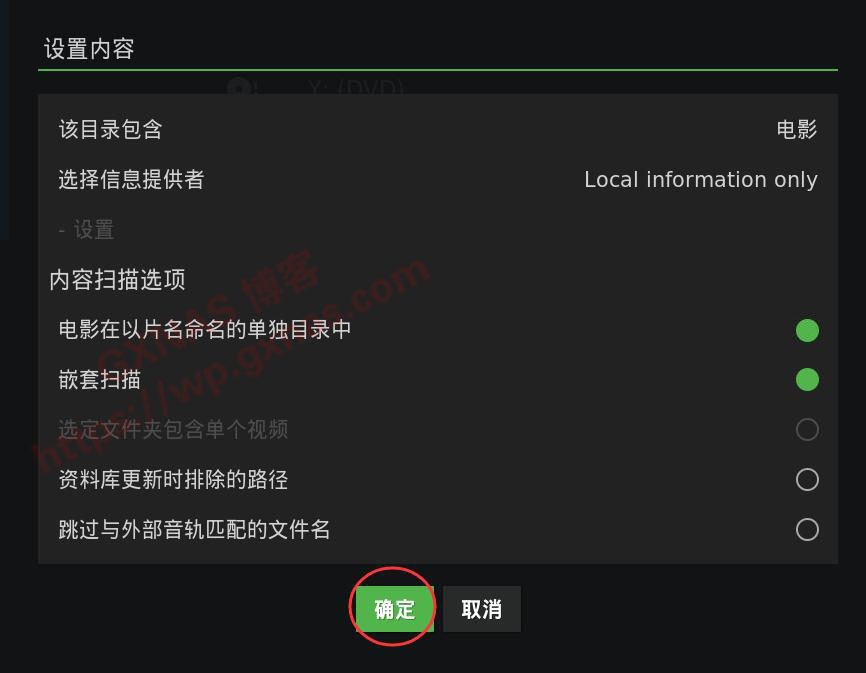
43. 예;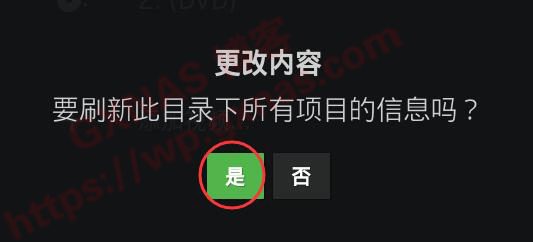
44. 시스템이 네트워크 디스크에 있는 비디오 검색을 시작합니다. 잠시 기다려 주세요. 대기 시간은 비디오 개수에 따라 달라집니다. 진행 상태는 메인 인터페이스 왼쪽 하단에 표시됩니다.
45. 왼쪽 하단 모서리의 스캔 진행률이 사라지면 스캔이 완료된 것입니다. "모든 영화"에서 Enter 키를 누르세요.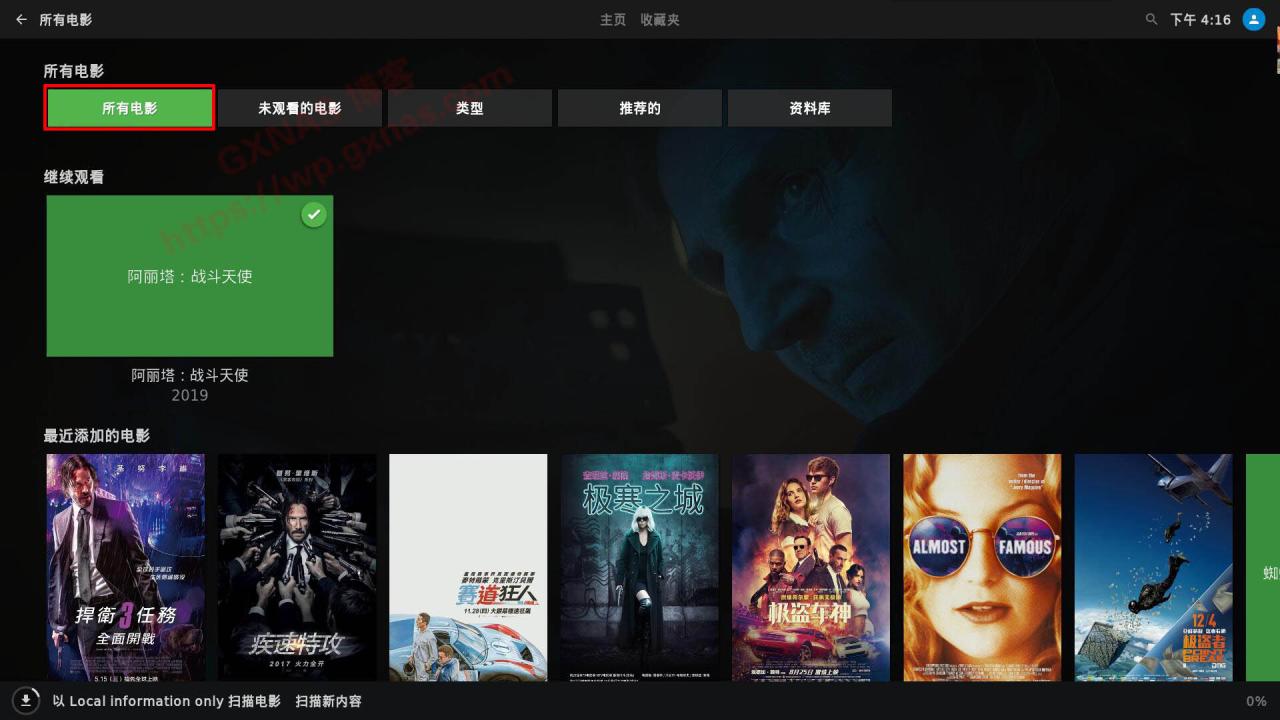
46. 모든 영화의 정보를 볼 수 있습니다. 영화를 보고 싶으시면 영화를 선택하고 Enter 키를 눌러 재생을 시작하세요.
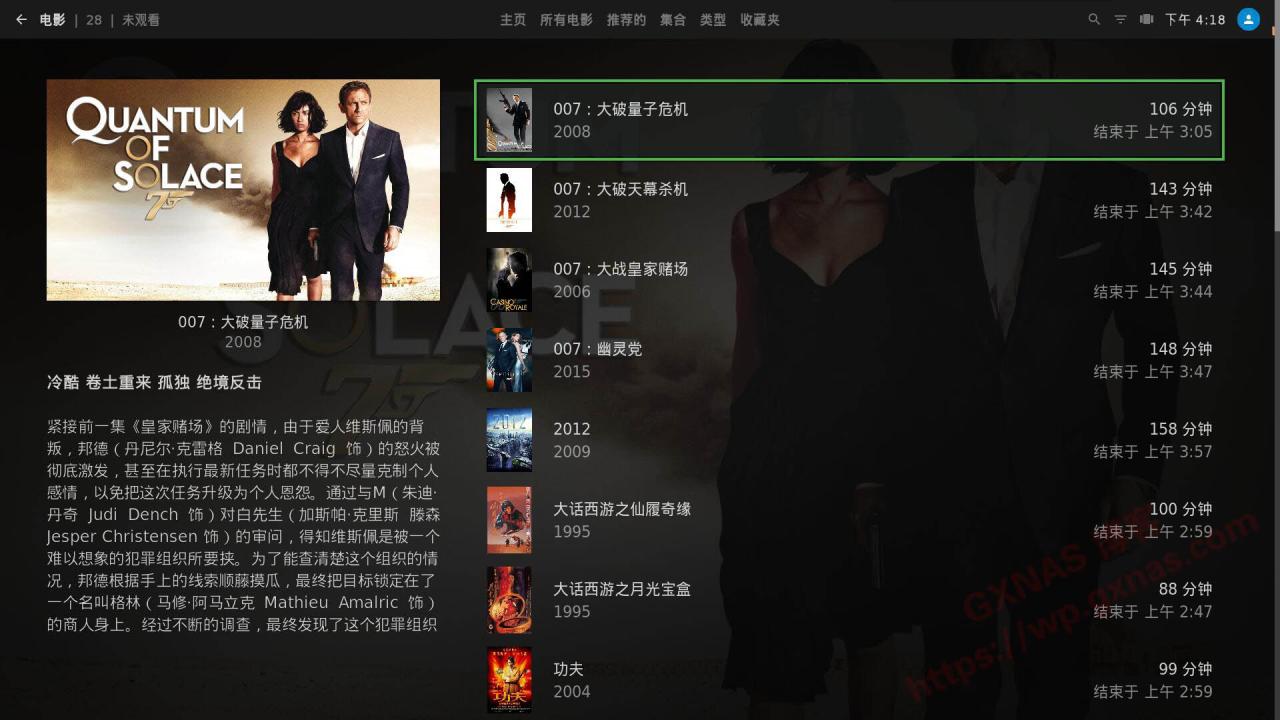
47. 에피소드를 추가하려면 26단계를 참조하여 경로를 선택한 다음 39단계에서 "에피소드"를 선택하여 하나씩 추가하고 점차적으로 개선할 수 있습니다.